ТОП-10 лучших ноутбуков стоимостью до 15000 гривен
Даже в пределах от 10000 до 15000 гривен можно найти ноутбук, догоняющий по уровню комплектации геймерский. В то же время в этом диапазоне преобладают «офисные» лэптопы, рассчитанные на нетребовательный софт и игры. Разобраться, какое устройство купить для работы и учебы, поможет рейтинг, составленный специалистами.
HP 250 G6 (4LS70ES)
Новое поколение популярной модели компания Hewlett-Packard разработала исключительно для офисного использования. Эта «рабочая лошадка» в топовой комплектации достойно представляет ценовую категорию от 10000 до 15000 гривен.
Лэптоп заслуживает внимания благодаря таким особенностям:
- Наличие SSD на 256 Гб обеспечивает быструю загрузку ОС и достаточно свободного места для рабочих программ и документов. Опционально на ноутбуки серии можно поставить дополнительный SSD-диск.
- Возможность выбирать тип подключения к локальной сети и интернету, а также периферийной технике.
 Для этого устройство укомплектовано модулями Bluetooth 4.2 и 802.11ac, а также портами VGA, RJ-45, HDMI и кардридером.
Для этого устройство укомплектовано модулями Bluetooth 4.2 и 802.11ac, а также портами VGA, RJ-45, HDMI и кардридером. - Для работы с данными на дисках 250 G6 (4LS70ES) укомплектован слотом для DVD.
Полезно знать: Как выбрать ноутбук: 12 советов
ASUS X507UB-EJ043 (90NB0HN1-M00520)
В этом устройстве стоимостью до 15000 грн оптимально сочетаются производительность и мобильность. Аппарат хорош и для офисного, и для домашнего использования. Помимо демократичной цены, ноутбук обладает такими достоинствами:
- Современное «железо» — процессор 6-го поколения от Intel, 4 гигабайта оперативки DDR4, видеокарта GeForce MX110 позволяют лэптопу успешно справляться как с софтом для работы, так и с развлекательным ПО.
- Винчестер объемом 1 Тб дает возможность хранить огромное количество видео-, аудио-, фотофайлов, а также устанавливать нужный софт практически без ограничений. Если же подключить к X507UB-EJ043 SSD, скорость работы станет еще выше.

- При диагонали 15,6 дюйма устройство весит всего 1,68 кг. Поэтому его с легкостью можно носить с собой.
Изучить ассортимент: ТОП-10 лучших ноутбуков ASUS: подробный обзор моделей 2018
HP Probook 430 G5 (3DP20ES)
Компактный гаджет — разумный выбор до 15000 грн. для использования на рабочем месте и развлечений.
Характеристики ноутбука, которые дают ему преимущество над устройствами-конкурентами:
- Процессор седьмого поколения от Intel и 8 гигабайт оперативной памяти шустро справляются как с офисным софтом, так и с обработкой видео. Не станут проблемой и игры, нетребовательные к «железу».
- В зависимости от нагрузки, Probook 430 G5 функционирует автономно 10-11 часов. В бюджетных моделях такой высокий показатель — редкость.
- На клавиатуре с подсветкой и длинным ходом клавиш комфортно работать тем, чей род деятельности связан с набором больших объемов текста.
Возможное нарекание: емкость SSD составляет всего 128 Гб, и наличие жесткого диска не предусмотрено. Но если встроенной памяти недостаточно, можно подключить съемный винчестер или твердотельный накопитель через USB.
Но если встроенной памяти недостаточно, можно подключить съемный винчестер или твердотельный накопитель через USB.
ASUS X540UB-DM022 (90NB0IM1-M03400)
Стильная версия модели, которую можно купить до 15000, станет надежным помощником для тех, чья работа связана с текстами. Понравится ноутбук и меломанам. Подобную специфику устройства сформировали такие параметры:
1. Полноразмерная эргономичная клавиатура на базе цельного модуля.
2. Многофункциональный тачпад, усовершенствованный системой быстрой идентификации жестов Smart Gesture.
3. Режим коррекции пурпурно-синего спектра экрана. Разработчики Probook 430 G5 учли советы медиков, которые касаются негативного воздействия волн этого типа на зрение, и позаботились о здоровье пользователей.
Детально разобраться: Какие бывают ноутбуки?
4. Круглые динамики и технология улучшения звучания обеспечивают чистый, четкий звук и качественную передачу басов.
LENOVO IdeaPad 320S-13IKB (81AK00ETRA)
Если попросить: «Посоветуйте девайс для путешествий и работы удаленно», предложат, скорее всего, этот вариант. Весит ноутбук всего 1,2 кг при диагонали 13,3 дюйма и вписывается в бюджет до 15000.
Также к преимуществам IdeaPad 320S-13IKB относятся:
- Солидная мощность, гарантией которой стал процессор седьмого поколения производства Intel. Скорость работы в браузере и с офисным софтом приятно удивят.
- Антибликовое покрытие дисплея Full HD гарантирует четкую картинку, даже если на него попадают солнечные лучи под прямым углом. Так что можно работать на улице, не напрягая глаза, чтобы что-то рассмотреть.
- Помимо стандартных разъемов USB Type-A гаджет снабдили USB Type-C.
Выбираем по бренду: 10 лучших ноутбуков LENOVO.
HP 250 G6 (2EV80ES)
Эта модификация из серии 250 от Hewlett-Packard практична и функциональна. Дизайн лэптопа — сдержанный, матовый пластик корпуса смотрится дорого. Так что на деловой встрече и переговорах устройство будет соответствовать ситуации.
Так что на деловой встрече и переговорах устройство будет соответствовать ситуации.
Плюсы девайса:
- Высокопроизводительный процессор i3 от Intel на 4 ядра. Параметры прибора обеспечивают мгновенный запуск и быструю работу офисного софта. В дополнение этому в сборке есть дискретная видеоплата от AMD.
- HDD на 1 Тб позволяет хранить и использовать на HP 250 G6 (2EV80ES) ПО, мультимедийные и текстовые файлы, а также другие данные, не переживая о вместительности винчестера.
- Три разъема типа USB Type-A, а также LAN, HDMI и VGA дают возможность подключить все необходимые периферийные устройства.
LENOVO IdeaPad 320S-13IKB (81AK00EMRA)
Это устройство является одним из самых миниатюрных в линейке. 320S-13IKB (81AK00EMRA) занимает совсем мало места и практически не утяжеляет багаж. Поэтому с ним удобно путешествовать, работая и развлекаясь в дороге.
Ключевые преимущества лэптопа:
- Премиум-дизайн модели.
 Стильное устройство имеет тонкий корпус с металлическим покрытием и тонкие рамки дисплея.
Стильное устройство имеет тонкий корпус с металлическим покрытием и тонкие рамки дисплея. - Производительный ЦП 7-го поколения от «Интел» позволяет быстро и эффективно работать с несколькими программами или запускать несложные игры.
- IPS-монитор высокой четкости — это возможность просмотра мультимедиа-файлов в потоковом режиме в качестве Full HD.
Для геймеров: Рейтинг ноутбуков для игр — 10 популярных моделей
Возможные недостатки:
- минимальный набор разъемов, который частично компенсируется наличием порта USB Type-C;
- добавить оперативки к существующим 4 Гб — невозможно.
DELL Inspiron 5570 (I553410DDL-80G)
Производителю удалось создать лэптоп с максимальными параметрами производительности и функциональности, оставаясь в пределах стоимости до 15 тыс. гривен.
Преимуществами модели стали:
1. Терабайтовый винчестер и Intel Core шестого поколения. На Inspiron 5570 поместится весь полезный софт и «тяжелые» мультимедийные файлы. Работа нескольких программ одновременно не замедлит ОС.
Работа нескольких программ одновременно не замедлит ОС.
2. Дискретная плата от AMD позволит играть в нетребовательные игры и без помех монтировать простые видеоролики.
Что еще предлагает производитель: ТОП 10 лучших ноутбуков DELL: обзор моделей 2018 года
3. Три USB разъема Type-A, один Type-C, LAN-порт и HDMI. К лэптопу можно подключить периферию для решения задач разной сложности без мучительного выбора между устройствами, которые нужно подсоединить одновременно.
Возможный минус: максимальная нагрузка снижает длительность автономной работы до 4 часов.
LENOVO IdeaPad 320-15IKB (80XL03HQRA)
Универсальная модель от Леново отлично справится с рабочими, учебными задачами и развлечениями. Корпус из матового пластика выглядит элегантно и современно.
Главные плюсы устройства:
- Быстродействие при запуске программ и нетребовательных к «железу» игр. За это отвечают процессор Pentium 4415U, 8 гигабайт оперативки и дискретная видеокарта GT 940MX.

- Твердотельный накопитель на 256 Гб. Благодаря ему места для системных и личных файлов на 320-15IKB (80XL03HQRA) будет предостаточно.
- Чувствительная сенсорная панель моментально реагирует на нажатие.
- Full HD экран с покрытием, нейтрализующим блики, показывает четкую и контрастную картинку независимо от положения солнца.
DELL Inspiron 3567 (I353410DIL-65B)
Бюджетная машина рассчитана на стандартные офисные программы и нетребовательные игрушки. Подойдет Inspiron 3567 также ученикам и студентам для учебы и отдыха.
Модификация отличается такими особенностями:
- Встроенный винчестер на 1 Тб и разъем для установки дополнительного SSD-диска.
- Производительный процессор 7 поколения от «Интел».
- Глянцевый экран 15.6”.
Бережливым покупателям: Лучшие бюджетные ноутбуки — 11 популярных моделей
- Камера на 1 Мп для общения по видеосвязи с друзьями и коллегами.

- Пишущий DVD-rom.
- Три порта USB, LAN и HDMI разъемы, а также картридер для быстрой связи и обмена данными.
Возможное нарекание: довольно массивный корпус толщиной 2,36 см.
Выбирая гаджет до 15000, ориентироваться следует, в первую очередь, на сферу его использования. Действительно, практически все ноутбуки этой ценовой категории рассчитаны на эксплуатацию в офисе и развлечения вроде простых игр или потокового видео. Но лучшие модели из тех, что вошли в рейтинг, справятся и с более требовательным софтом. И все же не лишним перед приобретением будет почитать отзывы покупателей и рекомендации опытных юзеров.
Как выбрать ноутбук, советы по выбору и отзывы
Тип
В зависимости от конструкции и возможностей существует несколько типов ноутбуков.
Ноутбук – портативный компьютер, выполненный в форме раскладной книжки. Диагональ экрана – 13-18.4 дюймов. В зависимости от конфигурации может выполнять практически все функции обычного настольного компьютера – от работы с офисными приложениями до возможности играть в современные компьютерные игры. Вес – от 1.3 кг и выше.
Диагональ экрана – 13-18.4 дюймов. В зависимости от конфигурации может выполнять практически все функции обычного настольного компьютера – от работы с офисными приложениями до возможности играть в современные компьютерные игры. Вес – от 1.3 кг и выше.
Нетбук – ультрапортативный компьютер, диагональ экрана – 7-12 дюймов, вес – до 1.3 кг. В первую очередь предназначен для работы с офисными приложениями, просмотра web-страниц.
Ультрабук – ультратонкий и легкий ноутбук, объединивший компактные размеры нетбука с производительностью ноутбука. Диагональ экрана – 11-13 дюймов, вес – до 1.8 кг.
Хромбук – лэптоп, в котором применяется операционная система Chrome OS. Основное отличие от других ноутбуков – программы расположены не на жестком диске, а на «облако» (сервисы Google).
Достоинства хромбука: безопасное хранение данных, повышенная скорость работы, стойкость к вирусам. В то же время пользователь зависит от «облака» и качества Интернет-связи, а также не может установить стороннее ПО.
«Трансформер» – ноутбук с сенсорным экраном и поворотной клавиатурой. При необходимости можно скрыть клавиатуру и пользоваться сенсорным экраном. Такое устройство удобно использовать, если, например, нет поверхности, на которую можно поставить обычный ноутбук. Диагональ экрана обычно до 13 дюймов, вес – до 2-х кг.
Большинства современных «трансформеров» хватает для простых задач: Интернет-серфинга, учебы, музыки и простых игр, а для ресурсоемких приложений и игр лучше обратить внимание на ноутбуки и ультрабуки.
- Ноутбук
- Нетбук
- «Трансформер»
Дисплей
Размер экрана – для работы с офисными приложениями, Интернетом, достаточно купить ноутбук с диагональю экрана 14-16 дюймов, для игр и просмотра фильмов желательно иметь 16-20 дюймов диагонали. У всех нетбуков диагональ экрана не превышает 13 дюймов.
Разрешение экрана – определяет размер картинки, получаемой на экране.
Сенсорный экран – обычно им оснащены «трансформеры», однако встречается и в некоторых моделях небольших ноутбуков. Такие модели являются имиджевыми и стоят значительно дороже моделей с обычным экраном.
- Мультитач – сенсорный дисплей, реагирующий на одновременное касание нескольких пальцев. Достоинства: интуитивное управление, дополнительное удобство, возможность одновременной работы нескольких пользователей (при наличии специальных приложений). Недостаток – высокая цена.
С датчиком освещенности – автоматически регулирует яркость подсветки экрана исходя из условий внешнего освещения. В итоге обеспечивается хорошая видимость в темноте или на солнце.
Устойчив к царапинам
– такое свойство характерно для ноутбуков со стеклом Gorilla Glass.
Покрытие экрана
Глянцевый – изображение на нем выглядит более контрастным и ярким, рекомендуется для игр и просмотра фильмов. Однако при внешнем освещении очень заметны блики. Глянцевые экраны более маркие, от любого прикосновения на них остаются следы.
Матовый – обеспечивает отсутствие бликов, поэтому рекомендуется для работы с офисными приложениями, с текстом.
Глянцевый антибликовый – матрица покрыта специальным слоем-поляризатором, которые рассеивает попадающий свет; изображение на таком экране менее контрастное, чем на глянцевом.
Тип матрицы
IPS – отличается высококачественной цветопередачей и широкими углами обзора. Подобный экран идеально подходит для рисования и графического дизайна. Недостатки: высокая цена, длительное время отклика.
TN+film – выгодно отличается от предыдущего варианта меньшей стоимостью и большей скоростью отклика. Минус – невысокое качество картинки.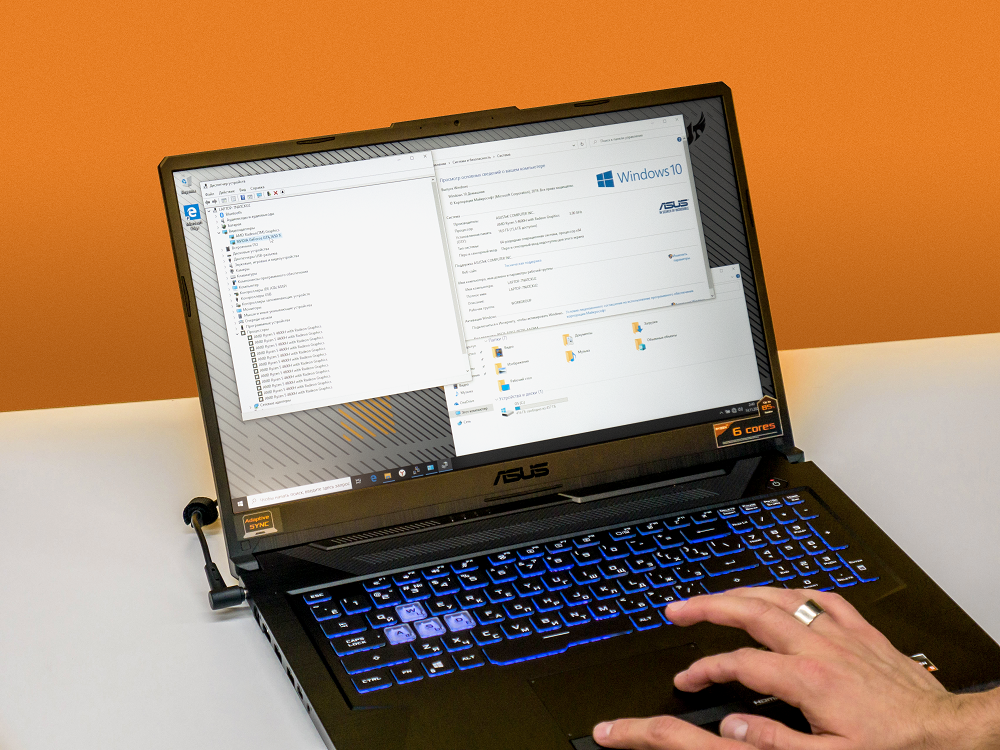
SVA / PVA – сочетание достоинств предыдущих типов матрицы. Такой экран дает относительно хорошую цветопередачу и широкие углы обзора при невысокой цене (если сравнивать с аналогами IPS). Несмотря на сбалансированные характеристики, подобное решение по цветопередаче уступает IPS-аналогам.
WVA (Wide Viewing Angles), EWV (Enhanced Wide Viewing) – по сути это TN-матриццы, с теми же тускловатыми цветами.
PLS – обладает преимуществами технологии IPS, но имеет меньшую цену и потребление энергии. При этом дисплей работает более медленно, чем IPS-экран.
IGZO – характеризуется отличной цветопередачей, пониженным расходом энергии, повышенной скоростью отклика. Такая технология позволяет создавать дисплеи сверхвысокого разрешения. Минус – очень высокая цена. Эти ноутбуки встречаются редко.
Ноутбуки с дисплеями OLED и Super AMOLED распространены мало.
Процессор
Процессор является одной из важнейших составляющих ноутбука, напрямую влияет на быстродействие и энергопотребление устройства.
Процессоры, используемые в ноутбуках, разработаны с учетом снижения потребления энергии. Благодаря этому ноутбук сможет дольше работать на заряде батареи, снижается шум системы охлаждения за счет уменьшения тепловыделения.
Частота процессора – чем выше данная характеристика, тем выше скорость работы ноутбука. Для работы с офисными документами достаточно будет частоты 1.6 ГГц, для игр, работы с графикой и др. следует выбирать процессор с частотой от
Количество ядер – влияет на вычислительную мощность процессора. Модели среднего уровня оснащаются 2-4 ядрами, высококлассные устройства – 6-8 ядрами (особенно важно для геймерских и профессиональных лэптопов).
Два основных производителя процессоров – компании Intel и AMD. Для производительных задач наиболее популярные процессоры Intel: Core i3/i5 – 2-4 ядра, подойдет для офисных приложений, простых игр, интернет-серфинга, Core i7 /i9 – для современных версий, количество ядер 6-8 (в самых дорогих моделях – 10). Наиболее популярные модели AMD – Ryzen 7/9.
Наиболее популярные модели AMD – Ryzen 7/9.
Также встречаются ноутбуки с Apple M11 – фирменным процессором компании Apple.
Важно: класс процессора в большей степени определяет производительность, чем количество ядер или его частота. Поэтому лучше выбирать CPU более нового поколения пусть даже с меньшей тактовой частотой.
Существует также вид процессоров, предназначенных для ультракомпактных моделей ноутбуков. Они отличаются наименьшим потреблением энергии, однако, серьезно уступают в производительности остальным моделям. Ноутбуков с такими процессорами хватит на решение самых простых задач, например, работы с офисными программами и Интернетом.
Память
Оперативная память – еще одна характеристика, влияющая на быстродействие ноутбука. Для просмотра документов и web-страниц вполне хватит 4-8 Гб оперативной памяти. Для возможности работать с несложными графическими пакетами, смотреть видео высокого разрешения желательно иметь 16 Гб, а для серьезного программного обеспечения, современных игр необходимо выбирать модели с размером памяти – 
В большинстве моделей ноутбуков существуют дополнительные слоты памяти, т.е. при необходимости вы сможете увеличить объем оперативной памяти.
Частота памяти – напрямую определяет производительность оперативной памяти. У современной «оперативки» этот параметр составляет 2133-3200 МГц (DDR4).
Тип
DDR3 – устаревший тип памяти, менее энергоемкий, чем предыдущий DDR2. Еще используется во многих ноутбуках.
DDR4 – современный тип памяти с увеличенной емкостью. Лучше выбирать именно такой вариант.
Видеокарта
Встроенная – такой видеокарты как правило хватает для многих задач: работа с документами, Интернет, игры, фильмы.
Дискретная – рекомендуется, если вы планируете использовать ноутбук для работы с графическими пакетами, играть в новейшие компьютерные игры. Стоимость таких ноутбуков выше, чем со встроенной видеокартой.
Существуют модели, в которых предусмотрено использование двух видеокарт, если необходимо получить максимально мощную видеосистему.
Объем видеопамяти – напрямую определяет ее производительность. У большинства ноутбуков этот параметр колеблется в пределах 2-8 Гб.
Жесткий диск
Обычно, чем больше объем жесткого диска, тем лучше. Но следует исходить из конкретных задач, поставленных перед ноутбуком. Если это только лишь хранение документов – то нет смысла покупать ноутбук с максимальным размером винчестера, т.к. он пригодится лишь в случае хранения большого количества файлов (фотографий, фильмов, музыки) и т.д.
Объем жесткого диска измеряется в Гигабайтах (Гб) и Терабайтах (Тб)
Типы жестких дисков
- HDD – жесткие диски, в которых информация записывается на вращающиеся магнитные диски.

- SSD – более современный вид накопителей, в которых информация хранится при помощи твердотельной флэш-памяти. Такие жесткие диски обеспечивают более высокую скорость передачи данных, практически бесшумны, меньше подвержены механическим повреждениям, потребляют меньше энергии. Недостатки – стоят дороже HDD твердых дисков.
В некоторых моделях ноутбуков предусмотрена опция двух жестких дисков. Обычно один из них – SSD, используется для установки на него операционной системы, второй – HDD, используется для хранения остальных файлов. Объем SSD-диска как правило составляет 256 Гб – вполне достаточно для установки ОС и остального программного обеспечения.
Необходимо заранее оценить, для каких задач вы будете приобретать ноутбук, и исходя из этого определиться с его конфигурацией.
Время работы
Один из важных критериев выбора ноутбука. Особенно, если вы планируете часто использовать его вне доступа к электросети.
Время автономной работы ноутбука зависит от нескольких параметров:
- емкость аккумулятора – чем выше, тем дольше будет работать ноутбук без сети.
- тип процессора – чем мощней процессор, тем больше энергии он потребляет. Большинство современных моделей процессоров могут работать с режиме экономии энергии.
- загруженность процессора – обычно время работы, указанное производителем, это время работы ноутбука при неполной загрузке процессора.
Самые дешевые модели способны работать до 4-5 часов, наиболее распространенное время работы – 8-11 часов, а самые дорогие модели – 12-15 часов без подзарядки.
При необходимости работы ноутбука в поездках можно докупить автономное зарядное устройство PowerBank. Более подробно о его выборе читайте в нашей статье.
Размеры и вес
Малоформатные ноутбуки – удобно использовать, как переносные устройства. Они самые легкие и миниатюрные, однако, размеры экрана и клавиатуры не всегда удобны для постоянной работы. Диагональ экрана – 11-13.3 дюйма, вес до 2-х кг. В эту группу как правило входят нетбуки и «трансформеры».
Они самые легкие и миниатюрные, однако, размеры экрана и клавиатуры не всегда удобны для постоянной работы. Диагональ экрана – 11-13.3 дюйма, вес до 2-х кг. В эту группу как правило входят нетбуки и «трансформеры».
Среднеформатные ноутбуки – наиболее популярные, самые маленькие из них удобно брать с собой, а самые большие можно использовать как домашний компьютер. Диагональ экрана – 14-16 дюймов, вес – обычно 2.1-2.5 кг, иногда чуть тяжелей.
Крупноформатные ноутбуки – самые крупные и тяжелые, оптимально использовать как основное рабочее место. Максимальная диагональ экрана и привычная клавиатура делают их удобными для использования дома или в офисе. Диагональ экрана – 17-18.3 дюйма, вес – 2.6-3 кг.
Интерфейсы изображения, звука
VGA (D-Sub) – устаревший аналоговый видеоинтерфейс. Используется для подключения к лэптопу телевизор или другой внешний экран.
HDMI – цифровой видео- и аудиоинтерфейс. Позволяет подключить к ноутбуку любой современный внешний экран.
Позволяет подключить к ноутбуку любой современный внешний экран.
DisplayPort / Mini DisplayPort – по многим характеристикам сходен с HDMI, но отличается большей скоростью передачи информации. Техника с такими интерфейсами относительно мало распространена.
WiDi / Miracast – используется для на соединения ноутбука с телевизором посредством Wi-Fi.
Проводная связь
LAN (RJ-45) – интерфейс, предназначенный для подключения ноутбука к Интернету.
Thunderbolt – интерфейс, позволяющий подключить к лэптопу различные периферийные устройства. Встречаются три версии данного интерфейса:
- Thunderbolt (разъем Mini DisplayPort) – скорость передачи данных составляет 10 Гбит/с;
- Thunderbolt 2 (разъем Mini DisplayPort) – максимальная пропускная способность составляет 20 Гбит/с;
- Thunderbolt 3 (разъем USB-type-C) – скорость передачи составляет 40 Гбит/с.

Безопасность
Сканер отпечатка пальца – идентифицирует пользователя ноутбука. Данная функция предотвращает доступ посторонних лиц к операционной системе и различным приложениям. В некоторых моделях предусматривается возможность распознавания нескольких пользователей по отпечаткам их пальцев.
Сканер лица – играет ту же роль, что и предыдущая опция. Считается, что сканер лица работает точнее, чем сканер отпечатка пальцев. Правда, такая функция не всегда справляется с распознаванием близнецов и детей до 14 лет.
Оснащение
В настоящее время современные модели ноутбуков оснащены большим количеством различными опций и устройств.
Камера – высокая популярность видеообщения через Интернет требует наличия камеры в ноутбуке. Ее разрешение обычно около 1-2 Мп.
Оптический привод – возможность считывать и записывать диски различных форматов. Наиболее распространенный формат – DVD-RW, некоторые модели оснащены приводами Blu-Ray.
Картридер – встроенное устройство для считывания различных форматов карт памяти, наиболее популярные форматы – Secure Digital, Memory Stick, xD-Picture Card.
Wi-Fi – наличие в ноутбуке встроенного адаптера Wi-Fi, с помощью которого можно подключаться к беспроводной сети Wi-Fi.
3G – модуль высокоскоростного интернета, позволяет подключаться к сетям 3G.
LTE – модуль для подключения к высокоскоростным мобильным сетям. Явлется новой технологией, пока встречается редко.
Bluetooth – наличие в ноутбуке встроенного модуля Bluetooth, с помощью которого можно подключить к ноутбуку любое устройство, поддерживающее технологию Bluetooth. Это могут быть и компьютерная мышь, и клавиатура, и телефон и др.
Сетевая карта – наличие встроенной сетевой карты, такой ноутбук можно подключить к локальной сети.
Порты USB – наличие в ноутбуке USB-разъемов, к которым подключается большинство внешних устройств.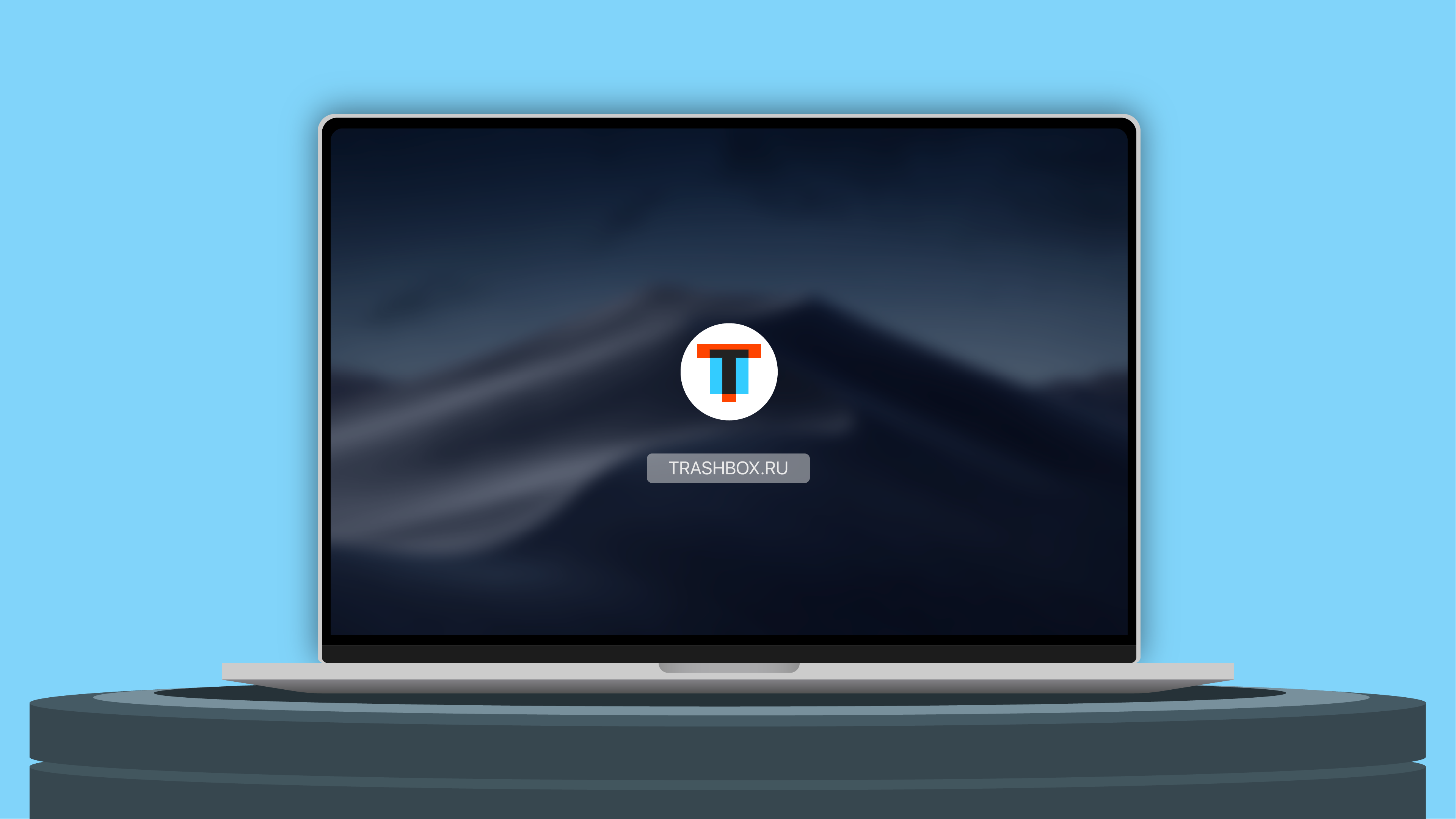 Чем больше USB-разъемов, тем большее количество устройств вы сможете подключить. Современный стандарт – USB 2.0, однако на смену ему приходит стандарт USB 3.0 – более скоростной.
Чем больше USB-разъемов, тем большее количество устройств вы сможете подключить. Современный стандарт – USB 2.0, однако на смену ему приходит стандарт USB 3.0 – более скоростной.
FireWire – специальный разъем в ноутбуке, предназначенный для подключения устройств, требующих высокой скорости передачи.
Web-камера – наличие встроенной web-камеры, позволяющей общаться с другими людьми он-лайн в режиме видеосвязи.
TV-тюнер – устройство, которое позволяет использовать ноутбук в качество портативного телевизора. Следует понимать, что для получения сигнала высокого качество понадобится внешняя антенна.
TV вход/выход – разъемы для подключения к ноутбуку видеоустройств, или подключения самого ноутбука к видеоустройству. Например, ноутбук можно подключить к телевизору для просмотра фильмом на большом экране.
Модемы – многие модели ноутбуков оснащены моделями различных стандартов сотовой связи. Если вам необходимо подключать свой ноутбук к какой-то конкретной сети, обратите внимание, чтобы модем поддерживал именно нужный вам стандарт связи.
Если вам необходимо подключать свой ноутбук к какой-то конкретной сети, обратите внимание, чтобы модем поддерживал именно нужный вам стандарт связи.
Кенсингтонский замок – специальный замок с тросиком для крепления ноутбука к столу или другому тяжелому предмету. Может быть полезен, если ноутбук используется на выезде, например, на конференциях, презентациях.
Стилус – перо для управления сенсорным экраном ноутбука. Стилус облегчает работу с ноутбуком и отлично подходит для рисования.
Док-станция – увеличивает возможности ноутбука, превращая его в стационарный ПК.
Touch Bar – сенсорная панель на клавиатуре лэптопа, заменяющая клавиши F1…F12. Отображает элементы управления приложений, которые используются в текущий момент. Тем самым упрощается работа с различным ПО. Данная опция увеличивает стоимость ноутбука.
Подсветка клавиатуры – облегчает работу с клавиатурой в условиях слабой освещенности, а также выполняет декоративную функцию. Некоторые ноутбуки позволяют менять цвет подсветки.
Некоторые ноутбуки позволяют менять цвет подсветки.
Модуль TPM – защищает конфиденциальные данные, хранящиеся в ноутбуке путем их шифрования.
Мышь – полезна для тех пользователей, которым неудобно работать с трекпоинтом или тачпадом.
Рюкзак или сумка – упрощает транспортировку и хранение лэптопа, защищает его от некоторых механических повреждений, например, царапин.
Корпус
Металлический корпус – большинство корпусов ноутбуков изготавливаются из пластика или различных композитных материалов. Металлический корпус более устойчив к царапинам и другим повреждениям, делает внешний вид ноутбука более эффектным
Влагозащищенный корпус – специальный корпус ноутбука с защитой от капель воды, повышенной влажности. Будет полезен, если устройство планируется использовать вне помещения при различных погодных условиях.
Дизайн
На сегодняшний день существует группа так называемых имиджевых ультратонких ноутбуков. Они характеризуются элегантным дизайном. Следует понимать, что «начинка» такого ноутбука не обязательно будет мощней, чем в обычном ноутбуке, и стоит ли переплачивать за дизайн – решать только вам.
Они характеризуются элегантным дизайном. Следует понимать, что «начинка» такого ноутбука не обязательно будет мощней, чем в обычном ноутбуке, и стоит ли переплачивать за дизайн – решать только вам.
Количество цветовых решений современных ноутбуков велико, можно подобрать устройство на любой вкус, но нужно помнить, что прежде всего ноутбук должен справляться с поставленными перед ним задачами, а потом уже радовать глаз пользователя.
Производитель
Неплохим сочетанием цена-качество обладают ноутбуки Acer, Gigabyte, Lenovo, Packard Bell, Samsung. На самые дешевые модели следует перед покупкой обязательно изучить отзывы, поскольку они не обеспечивают максимальную долговечность и надежность продукции. Некоторые модели вообще выходят из строя задолго до окончания гарантии. Более того, у части брендов отличная сервисная поддержка, например, Samsung. А ноутбуки других марок починить довольно проблематично. В некоторых моделях китайского Lenovo бывают «глюки» работы, однако зачастую это связано с установленным программным обеспечением.
Лучшие ноутбуки производят ASUS, Dell, Acer, HP, Sony, MSI, Toshiba, Xiaomi, Техника этих марок надежна и долговечна в работе. У многих брендов огромные модельные ряды на любой бюджет. Цена напрямую зависит от уровня комплектации, качество у любой модели на высоте. Некоторые маркам, например, Sony, присуще некоторые завышение цен из-за удачного дизайна и раскрученности бренда.
Группу имиджевых ноутбуков составляет продукция Apple. Ценовую политику в даном случае задает бренд и дизайн. По характеристикам такие ноутбуки ничем не лучше продукции второй группы, а стоят существенно дороже. Однако, среди их неоспоримых достоинств – качественные retina-дисплеи. Именно благодаря им «макбуки» любят фотографы и дизайнеры: лучший вариант нетбука для работы с изображением.
Более подробную информацию о конкретных моделях ноутбуков читайте в нашей статье Сравнение ноутбуков 2018-2019 года различного ценового диапазона
Как выбрать ноутбук? На что обращать при покупке ноутбука
Выбор ноутбука – увлекательное и важное занятие. Не стоит ориентироваться только на название производителя или дизайн девайса. Чтобы понять, как выбрать ноутбук, нужно знать, чего вы хотите, имеет ли для вас значение размер и вес, собираетесь ли вы постоянно использовать ноутбук для работы, или он вам понадобится только дома для просмотра сериалов или компьютерных игр. Много ли его будут переносить или он будет находиться постоянно на одном месте? Нужно ли работать долго от аккумулятора?
Не стоит ориентироваться только на название производителя или дизайн девайса. Чтобы понять, как выбрать ноутбук, нужно знать, чего вы хотите, имеет ли для вас значение размер и вес, собираетесь ли вы постоянно использовать ноутбук для работы, или он вам понадобится только дома для просмотра сериалов или компьютерных игр. Много ли его будут переносить или он будет находиться постоянно на одном месте? Нужно ли работать долго от аккумулятора?
Параметры выбора
- Диагональ экрана измеряется в дюймах. Самым популярным и универсальным решением является диагональ в 15,6 дюймов (1 дюйм = 2,54 см). Чем больше экран ноутбука, тем лучше видно изображение. Однако, с увеличением диагонали экрана растет вес ноутбука, что негативно сказывается на удобстве его транспортировки. Следовательно, ноутбук с большим экраном предпочтительнее приобретать для домашнего использования.
Если вам предстоит переносить ноутбук довольно часто, стоит обратить внимание на компактные ноутбуки.
 Чем меньше ноутбук – тем меньше экран. Но меньше 11,6’’ уже пользоваться становится не очень удобно.
Чем меньше ноутбук – тем меньше экран. Но меньше 11,6’’ уже пользоваться становится не очень удобно.На ноутбуке с экраном больше 14’’ работать в дороге уже не так комфортно и постоянно переносить тоже неудобно.
Если вес ноутбука имеет для вас важное значение, тогда рекомендуем выбирать среди ультрабуков – диапазон цен здесь от средних до максимальных. Как правило, с уменьшением веса и толщины серьезно увеличивается цена. Чем меньше хочется носить с собой тяжести, тем больше приходится платить за этот комфорт. Оптимальным размером экрана в таких устройствах можно считать 13,3’’. Для корпусов самых тонких ноутбуков используется алюминий и даже карбон!
Также на цену сильно влияет и производительность, но тут как в любых других ноутбуках – чем мощнее, тем дороже. Если ноутбук не переносится часто, то можно смотреть и на большие диагонали – 15,6’’ и даже 17,3”.
- Разрешение экрана. Важно учитывать и качество транслируемой картинки, характеризующееся разрешением экрана в пикселях.
 Указывается в виде матрицы, где первое число обозначает число точек по горизонтали, второе – по вертикали. Чем больше пикселей, тем качественнее картинка. Для популярных разрешений есть краткие наименования FullHD – 1920×1080, 4К – 3840х2160. Чем больше точек на экране – тем четче будет картинка, которую вы видите. Но кроме большей стоимости четких экранов они ещё снижают автономность ноутбука, так как на видеокарту приходится большая нагрузка. Оптимальным вариантом является разрешение Full HD 1920×1080 точек, при котором получаем четкое изображение без снижения производительности и автономной работы от аккумулятора.
Указывается в виде матрицы, где первое число обозначает число точек по горизонтали, второе – по вертикали. Чем больше пикселей, тем качественнее картинка. Для популярных разрешений есть краткие наименования FullHD – 1920×1080, 4К – 3840х2160. Чем больше точек на экране – тем четче будет картинка, которую вы видите. Но кроме большей стоимости четких экранов они ещё снижают автономность ноутбука, так как на видеокарту приходится большая нагрузка. Оптимальным вариантом является разрешение Full HD 1920×1080 точек, при котором получаем четкое изображение без снижения производительности и автономной работы от аккумулятора.
- Процессор ноутбука отвечает за уровень производительности при решении задач, не передаваемых видеокарте (не связанных с 3D-графикой) и автономность (время работы от аккумулятора). Ориентироваться стоит на бренд (Amd или Intel), наличие встроенной графики, количество ядер и тактовую частоту. Для воспроизведения медиа и простейших игр будет достаточно и процессоров серий Intel Pentium / AMD A6-A8, но если выбрать старшие Intel Core i3, i5 / AMD Ryzen 3-5, то опыт работы с ноутбуком будет значительно более комфортным и приятным.

- Видеокарта отвечает за вывод и обработку графической информации. Объем памяти видеокарты колеблется от 512 МБ до 8 ГБ в зависимости от сложности решаемых задач. Выбирайте видеокарту с достаточным объемом памяти, чтобы красивое изображение не приводило к «подвисанию» игр.
Видеокарта бывает дискретной или встроенной. Встроенная видеокарта потребляет меньше энергии и увеличивает время автономной работы. Для медиа не критична видеокарта и ее будет вполне достаточно. Если вы хотите без проблем работать со сложной графикой, выбирайте модели с дискретной видеокартой. Она состоит из отдельного графического процессора и имеет свою память. Такое решение актуально для геймерских ноутбуков. Наиболее востребованы энергоэкономные «холодные» видеокарты от Intel и nVidia, однако есть хорошие экономичные варианты от AMD.
Для современных игр самым важным компонентом является видеокарта. Чем производительнее видеокарта, тем больше деталей игрового мира вы увидите, картинка будет плавной и сглаженной.
 Это поможет сильнее погрузиться в виртуальный мир. Игровыми видеокартами считаются карты серии NVidia GTX1050-GTX1080. В наименовании простая логика первые две цифры — это поколение, последние две – говорят о производительности. Чем больше цифра, тем больше кадров в секунду сможет просчитать видеокарта. Но не надо забывать и про объем встроенной видеопамяти в карте – в модели одной серии могут быть разные объёмы. Это влияет на то, сколько заготовленных текстур поместиться в памяти видеокарты без обращения к «медленной» оперативной памяти ноутбука.
Это поможет сильнее погрузиться в виртуальный мир. Игровыми видеокартами считаются карты серии NVidia GTX1050-GTX1080. В наименовании простая логика первые две цифры — это поколение, последние две – говорят о производительности. Чем больше цифра, тем больше кадров в секунду сможет просчитать видеокарта. Но не надо забывать и про объем встроенной видеопамяти в карте – в модели одной серии могут быть разные объёмы. Это влияет на то, сколько заготовленных текстур поместиться в памяти видеокарты без обращения к «медленной» оперативной памяти ноутбука.Игры используют разный объем видеопамяти в зависимости от самой игры и настроек. Чем больше в видеокарте памяти, тем больше игр будут поддерживать комфортную частоту кадров. Если вы планируете подключать очки виртуальной реальности, то необходимо рассматривать видеокарту не ниже GTX1060.
Процессор играет тут скорее ведомую роль и в большинстве случаев Intel Core i5-8300H / i5-7300HQ будет оптимальным вариантом, который поможет видеокарте полностью раскрыть свой потенциал.
 Для большей производительности в других задачах можно выбрать Intel Core i7-8700H / i7-7700HQ. Для большей автономности (не в играх) подойдет энергоэффективный Intel Core i5-8250U / i7-8550U.
Для большей производительности в других задачах можно выбрать Intel Core i7-8700H / i7-7700HQ. Для большей автономности (не в играх) подойдет энергоэффективный Intel Core i5-8250U / i7-8550U.Оперативной памяти чем больше, тем лучше. Меньше 8ГБ в игровых ноутбуках не встречается, 16ГБ – оптимально, 32ГБ – прекрасный задел на будущее. Как правило, в игровых ноутбуках оперативную память можно добавить позже при необходимости.
Хранилище для игровых ноутбуков. Современные игры занимают до 100ГБ и это не предел. Поэтому лучшим вариантом будет пара SSD+HDD. Можно немного сэкономить при покупке и выбрать только SSD (не меньше 256ГБ). А позже, при необходимости подключить HDD большого объема. Игровые ноутбуки в подавляющем большинстве имеют возможность установки второго диска.
Следует отметить, что при хорошей нагрузке (которую дают современные игры) видеокарта и процессор потребляют много электричества и выделяют много тепла. Поэтому для максимальной производительности лучше играть, на ноутбуке включенном в розетку.
 А для отвода тепла в игровых ноутбуках используются тепловые трубки и сложные системы вентиляции. Таким образом чипы могут работать на максимальных нагрузках без перегрева и радовать нас прекрасной картинкой. Этот факт отложил свой отпечаток на внешний вид игровых ноутбуков – большие щели воздуховодов, которые дизайнеры обыгрывают самыми различными способами. Размер и вес игровых ноутбуков больше обычных – это плата за превосходную производительность.
А для отвода тепла в игровых ноутбуках используются тепловые трубки и сложные системы вентиляции. Таким образом чипы могут работать на максимальных нагрузках без перегрева и радовать нас прекрасной картинкой. Этот факт отложил свой отпечаток на внешний вид игровых ноутбуков – большие щели воздуховодов, которые дизайнеры обыгрывают самыми различными способами. Размер и вес игровых ноутбуков больше обычных – это плата за превосходную производительность.
- Объем оперативной памяти важен для одновременной работы нескольких приложений или одновременной работы с большим количеством данных. Чем больше оперативной памяти, тем больше ноутбук будет «держать в уме». Базовый объем в современном ноутбуке составляет 4ГБ, комфортным можно считать 8ГБ, а 12-16ГБ в медиа задачах можно считать хорошим заделом на будущее. Для просмотра видео, работы в нескольких программах и запуска браузера с десятками вкладок вполне хватит 8ГБ оперативной памяти. Заядлому геймеру понадобится не меньше 16ГБ «оперативки», что позволит ему в полной мере оценить достоинства современных игр.

- Тип и емкость жесткого диска. Чем больше объем винчестера, тем больше различной информации вы сможете хранить на ноутбуке. Жесткий диск бывает двух типов:
- HDD – запись посредством магнитной головки. HDD характеризуется шумностью работы и довольно высоким энергопотреблением Самый простой диск для хранения данных – HDD. Это классический тип хранилища. Минимальный размер сейчас начинается от 500ГБ. Такого объема будет вполне достаточно для решения повседневных задач. Также часто встречаются диски с объемом 1000ГБ, и бывают даже 2000ГБ. Диски такого типа доступны, но они работают ощутимо медленнее современных SSD, которые хоть и дороги, но с каждым годом становятся всё доступнее;
- SSD – нет подвижных частей, работа основана на механизме flash-накопителя. SDD стоит дороже, но работает в 3-10 раз быстрее. SSD компактнее, легче, меньше боятся ударов, энергоэффективнее и абсолютно бесшумны. Они бывают от 120-128ГБ. Это минимальный размер, при котором можно разместить необходимые файлы операционной системы, программы и персональные файлы.
 Для любителей музыки и особенно фильмов лучше присмотреться к ноутбукам с размером SSD от 256ГБ и больше.
Для любителей музыки и особенно фильмов лучше присмотреться к ноутбукам с размером SSD от 256ГБ и больше.
Для любителей «посидеть на двух стульях», когда хочется и быстрая работа SSD и объем HDD за доступные деньги – есть ноутбуки с двумя дисками SSD и HDD. Операционная система, программы и часто необходимые данные можно хранить на SSD, а архивы и медиа-файлы на HDD.
- Корпус. Наиболее оригинальное решение – ноутбуки-трансформеры, допускающие использование как в привычном положении, так и в качестве планшета. Если лэптоп – неотъемлемая часть вашего имиджа, обратите внимание на ультрабуки.
- Емкость аккумулятора. Здесь все просто: чем больше этот показатель, тем дольше ноутбук будет работать без зарядки батареи. Если в ваши планы входит работа с энергоемкими программами, не забудьте выбрать модель с большой емкостью аккумулятора.
- Интерфейс. Наиболее востребованные порты:
- wi-fi — беспроводной модуль для подключения к интернету,
- LAN -подключение к локальной сети,
- 3G — мобильный интернет.

Bluetooth есть в большинстве ноутбуков. Почти во всех моделях есть карт-ридеры. Практически везде есть выход 3,5мм для гарнитуры, как правило совмещенный в одном порте, как в смартфонах. По портам и интерфейсам лучше подумать заранее, какие вам действительно необходимы, чтобы обратить на их наличие внимание при покупке.
- Дополнительные опции. Для игровых ноутбуков важна система охлаждения, т.к. в случае перегрева процессор, спасая себя от поломки, снижает частоту и отключает часть ядер. Это может привести к значительному снижению производительности. Эффективно решить вопрос охлаждения позволяют подставки для ноутбуков. Блоки питания позволят вам быть по-настоящему мобильным и подзаряжать ноутбук, где бы вы не были. А сумки для ноутбуков упростят их транспортировку.
А на что ещё смотреть при выборе ноутбука?
Ноутбук без операционной системы и прикладных программ практически бесполезен. И если набор прикладных программ это индивидуальный выбор каждого, то операционная система нужна абсолютно любому ноутбуку. Перед покупкой проверьте, какая операционная система установлена, подходит ли она вам.
Клавиатура. Если вы много печатаете на ноутбуке – обязательно попробуйте клавиши. Они должны нажиматься четко и легко, вам должно быть удобно работать с клавиатурой.
Цифровой блок на клавиатуре (NumPad). Если вам необходимо очень много работать с цифрами, то цифровой блок вам будет очень полезен, однако он присутствует на ноутбуках с диагональю не меньше 15,6’’. Т.е. для него придется пожертвовать компактностью.
Форм-фактор. Встречаются ноутбуки с сенсорным экраном и трансформеры. Это обычно немного добавляет веса и толщины ноутбуку, но появляются дополнительные сценарии использования ноутбука, которые могут быть очень полезны.
Вес. Современные ноутбуки в большинстве своем весят около 2 кг или меньше. Самые легкие весят даже меньше килограмма! А игровые пока не могут похвастаться такой легкостью, хотя тоже стремительно теряют вес и стараются приблизиться к заветным 2 кг.
Последний, но не маловажный фактор – красота! Ноутбук – это устройство, которое будет всегда с вами. Он должен вам нравиться и доставлять эстетическое удовольствие.
В интернет-магазине «5 ЭЛЕМЕНТ» представлены наиболее известные производители ноутбуков, в качестве продукции которых вы можете быть уверены: Apple, Lenovo, HP, ASUS, DELL, Acer и другие.
ВЫБРАТЬ НОУТБУКТоп-10 лучших ноутбуков 2018 года
Мы составили топ-10 лучших ноутбуков и ультрабуков уходящего 2018 года, которые сумели удивить, заинтриговать и понравиться редакции нашего сайта.
Трудности выбора
Покупая новый ноутбук или ультрабук, мы постоянно сталкиваемся с определенными трудностями при их выборе. Согласитесь, тяжело выбрать среди всего этого разнообразия — тут тебе и элегантные тонкие ультрабуки, и мощные игровые машины, и утонченные ноутбуки-трансформеры, и новые мощные MacBook. Как выбрать? Как не ошибиться в своем выборе, ведь покупаешь ноутбук не на год-два? На что нужно обратить внимание? Что точно должно быть в современном ноутбуке или ультрабуке? Эти вопросы задают себе практически все потенциальные покупатели. Мы попробуем дать вам простые, но необходимые при покупке советы, а также представим свой топ-10 лучших ноутбуков и ультрабуков 2018 года.
Итак, поехали. В первую очередь определитесь, зачем вам нужен ноутбук. Именно от этого критерия и нужно отталкиваться. Дело в том, что на сегодняшнем рынке представлены три основных вида лептопов — это настольные, ультратонкие и ноутбуки-трансформеры. Каждый из них предназначен для выполнения каких-то определенных задач и функций. Каждый имеет свои плюсы и минусы. Если с обычными настольными ноутбуками более менее понятно, так как их основная задача — заменить громоздкие настольные ПК, то с остальными есть определенные нюансы.
Так, ультрабуки — тонкие, компактные и элегантные устройства, но они могут иметь ограниченный набор необходимых портов и интерфейсов подключения. К тому же нужно помнить, что тонкий корпус не позволяет оснащать их мощными процессорами и видеокартами, хотя бывают и исключения. Зато они компактные, с ними можно легко путешествовать, работать в любом месте.
Ноутбуки-трансформеры, в свою очередь, в основном оснащены сенсорным экраном, что позволит вам управлять ими не только с помощью клавиатуры, но и пальцами. Они, скорее, похожи на планшеты, но с возможностью в любой момент пристегнуть клавиатуру. Они легкие, компактные, но со своими специфическими особенностями, для которых потребуется немного времени, чтобы привыкнуть. В основном такие устройства работают на операционной системе Windows 10, но на рынке можно найти ноутбуки-трансформеры, которые имеют и две ОС: например, Windows и Android.
Поэтому для начала вам следует определиться, для каких задач подойдет та или иная модель ноутбука, и каким набором технических характеристик должно в итоге обладать устройство.
Не менее важным аспектом при выборе ноутбука является объем оперативной памяти. Чтобы комфортно работать и выполнять все необходимые задачи, в вашем устройстве должно быть не менее 4 ГБ оперативной памяти. Но, если вы хотите еще и играть на новом ноутбуке, то тут уже обратите свой взор на устройства, у которых на борту не менее 8 ГБ ОЗУ. Иначе ваш новый, еще пахнущий краской ноутбук, вряд ли порадует производительностью и мощностью.
При выборе нового ноутбука чуть ли не главным критерием является его автономность. Согласитесь, что не особо хочется быть привязанным к розетке. Поэтому, если вы много работает и часто путешествует, то вам жизненно необходима хорошая батарея, с которой ноутбук может проработать 8-10 часов. Помните, что довольно часто заявленная автономность будет немного меньше в реальных условиях. Мы бы посоветовали делить все на два, то есть при заявленных производителем 10 часах автономной работы максимум, что удастся выжать из такого аккумулятора, так это 5-6 часов комфортной работы и то не всегда.
Ну, а теперь перейдем, собственно говоря, к тому, для чего мы с вами здесь собрались. На протяжении 2018 года мы, конечно же, внимательно следили за рынком ноутбуков, старались тестировать новинки, делиться с вами своим мнением. На основе всего этого мы решили составить свой топ-10 лучших ноутбуков уходящего года.
Microsoft Surface Book 2
Стоит признать, что Microsoft официально не продает свои устройства на украинском рынке, но когда нашего человека останавливал такой нюанс. При желании в Украине вы легко найдете устройства серии Surface.
Компании удалось создать один из самых мощных ноутбуков 2-в-1 в мире. Это, скорее, планшет с док-станцией, чем ультрабук. Microsoft Surface Book 2 представлен в двух версиях: 13,5 и 15-дюймовый. Обе версии могут похвастаться двухъядерным Core i5 или четырехъядерным Core i7 8- поколения, 8 или 16 ГБ ОЗУ, а также твердотельными SSD-накопителями от 256 до 1 ТБ. В самой док-станции находятся достаточно производительные дискретные видеокарты Nvidia GTX 1050 в 13,5″ версии или GTX 1060 в 15″ версии, а также дополнительный аккумулятор. Такой набор позволяет комфортно использовать Microsoft Surface Book 2 как игровой ноутбук.
Также стоит заметить, что клавиатура с анатомическими клавишами и трехуровневой подсветкой делает набор текста легким и быстрым. Не забывайте также о дополнительных устройствах Dual и Pen, которые можно использовать для прямой обработки графики.
Ультрабук от Microsoft удивит вас потрясающим дизайном и материалами корпуса. Добавьте сюда еще потрясающие экраны в обоих версиях Surface Book 2. Они имеют отличные, качественные IPS-матрицы с разрешением 3000×2000 (267 PPI) и 3240×2160 (260 PPI) соответственно. Такой экран позволит вам комфортно работать в любом месте будь то офис, кафе или парк. Также ультрабук от Microsoft может похвастаться двумя полноразмерными USB-A и одним модным в последнее время USB-C, также полноценным картридером.
Производитель заявляет, что суммарная емкость батареи составляет целых 86 Вт*ч. Такой емкости должно хватить не менее чем на 17 часов автономной работы. Хотя реальные тесты и показывают меньшее время — до 10-12 часов, но это все равно впечатляющий результат для такого ультрабука.
Прям идеальное устройство, но у него тоже есть некоторые проблемы. Мы писали выше, что в планшетной части тоже установлен аккумулятор емкостью всего 23 Вт*ч. Конечно же, если будете пользоваться им как планшетом, то рассчитывайте максимум на 2-3 часа автономной работы. Поэтому лучше всего использовать Surface Book 2 вместе с док-станцией. К тому же гибридный ноутбук довольно ощутимо греется при использовании. Это следствие мощной начинки устройства. Цена тоже кусается, но в общем и целом данное устройство является самым мощным устройством 2-в-1 на данный момент. Поэтому, если вы ищите ноутбук-трансформер с высокой графической производительностью в компактном корпусе и вас не пугает его высокая цена, то Surface Book 2 — это хороший вариант.
Технические характеристики
- Процессор: двухъядерный процессор Intel Core i5-7300U 7-го поколения, Max Turbo 3,5 ГГц; четырехъядерный процессор Intel Core i7-8650U 8-го поколения, Max Turbo 4,2 ГГц
- ОЗУ/ПЗУ: 16 ГБ ОЗУ 1866 МГц LPDDR3, варианты твердотельного накопителя (SSD): 256 ГБ, 512 ГБ или 1 ТБ PCIe SSD
- Видеокарта: Дискретный графический процессор NVIDIA GeForce GTX 1060 с 6 ГБ графической памяти GDDR5
- Экран: 15-дюймовый дисплей PixelSense. Разрешение: 3240×2160, (260 PPI), 10-точечный мультитач G5, соотношение сторон: 3, коэффициент контрастности: 1600:1
- Размеры и масса: 343×251×15 ~ 23 мм, 1,9 кг.
Apple MacBook Pro 15 2018
Ноутбуки от Apple считаются культовыми в этой отрасли. Долгое время на них равнялись, считая их идеальными ультрабуками, копировали их внешний вид и особенности начинки. В 2018 году компания решила немного освежить свои Apple MacBook Pro.
Новинка была восторженно встречена поклонниками, оценена экспертами и установила новую планку для всех остальных. Можно сколько угодно ругать устройства «яблочной» компании, но для некоторых производителей ноутбуков до сих пор они являются эталонными.
Хотя в новом Apple MacBook Pro 15 2018 практически мало изменений. Новинка может похвастаться все тем же алюминиевым корпусом, отличной клавиатурой, большим тачпадом и полюбившейся многим панелькой Touch ID, которая позволяет не только быстро разблокировать компьютер, но и совершить покупку, используя Apple ID и Apple Pay. Кому-то может показаться, что у разработчиков компании закончились идеи, но зачем менять то, что и так идеально смотрится.
Новый Apple MacBook Pro 15 2018 оснащен качественным экраном с с разрешением 2880×1800, который способен воспроизводить 8К-видео, имеет олеофобное покрытие. Добавьте сюда еще и новейшие процессоры от Intel вплоть до Core-i9. Также в самой дорогой конфигурации доступно до 32 ГБ оперативной памяти. Все это в купе с новой графической видеокартой делает картинку на экране ноутбука более сочной и насыщенной. Также Apple сумела исправить проблему с залипанием клавиш, чем несказанно порадовала своих почитателей.
Кто-то скажет, что новые Apple MacBook Pro 15 2018 очень дорогие, но когда это останавливало фанатов компании. Поэтому, если вы решились обновить свой старенький MacBook, то новинка как раз то, что вам надо. Здесь отличный экран, мощная начинка, узнаваемый до боли дизайн, удобная клавиатура, и все это всего лишь за каких-то чуть больше 60 000 гривен.
Технические характеристики
- Процессор: шестиядерный процессор Intel Core i7-8750H 8-го поколения, Max Turbo 4,1 ГГц
- ОЗУ/ПЗУ: 16 ГБ ОЗУ 2133 МГц PDDR4, варианты твердотельного накопителя (SSD): 256 ГБ, 512 ГБ
- Видеокарта: AMD Radeon Pro 555X, 4 ГБ GDDR5
- Экран: 15-дюймовый дисплей IPS. Разрешение: 2880×1800.
- Размеры и масса: 240,7×349,3×15,5 мм, 1,83 кг
ASUS ZenBook Pro 15 UX580GE
Это один из самых необычных ноутбуков этого года. Мы вам скажем откровенно, что он способен удивить многих пользователей.
В наше время довольно трудно выдумать что-то новое, необычное для ноутбуков. Похоже, что компании ASUS это успешно удалось. Их ноутбук ASUS ZenBook Pro 15 UX580GE удивит вас своим тачпадом, который представляет собой сенсорный полноценный 5,5″ FHD-дисплей. Да, вы правильно прочитали. У этого ноутбука вместо привычного тачпада сенсорный экран, на который можно не только выводить свои картинки, фотографии и заставки, но и использовать его в качестве второго дисплея. При этом тачпадом в это время можно продолжать пользоваться. Это просто невероятное, фантастическое решение, которое, уверен, получит свое продолжение в будущем.
К тому же ASUS ZenBook Pro 15 UX580GE имеет презентабельный внешний вид, и корпус изготовлен из премиальных материалов, впрочем, как и любой ультрабук серии ZenBook. Новинка также может похвастаться качественным 4К-дисплеем от AU Optronics с фантастически насыщенными цветами. Ноутбук работает на шестиядерных процессорах i7 и даже i9, которые дополняются 16 ГБ оперативной памяти и мощной видеокартой Nvidia GTX 1050 Ti, которая позволит вам комфортно поиграть в самые современные компьютерные игры, и оснащен накопителем NVMe SSD до 1 ТБ.
Конечно же, имея такое разрешение и мощную начинку, не стоит ожидать хорошей автономности, еще и учитывая, что емкость батареи 71 Вт*ч. Возможно, это и много, но такой набор конфигурации всё же поглотит эту емкость за пару часов. Но зато у вас будет самый необычный ноутбук 2018 года, который привлечет внимание не только друзей, но и окружающих, к примеру, в кафе. Уж поверьте, мы знаем, о чем говорим!!!
Технические характеристики
- Процессор: шестиядерный процессор Intel Core i9-8950HK 8-го поколения, Max Turbo 4,8 ГГц
- Память: 16 ГБ ОЗУ 2400 МГц PDDR4, варианты твердотельного накопителя (SSD): Samsung PM961 (MZVLW1T0HMLH-00000) 1 ТБ (PCIe 3.0 х4)
- Видеокарта: Intel UHD Graphics 630 (350 – 1200 МГц), NVIDIA GeForce GTX 1050 Ti (4 ГБ GDDR5)
- Экран: 15,6- дюймовый дисплей IPS. Разрешение: 3840×2160 (282 PPI), LED-подсветка, глянцевый, сенсорный. ScreenPad 5,5″, Super IPS+, 1920×1080 (400 PPI), LED-подсветка, глянцевый, сенсорный
- Размеры и масса: 365 ×241×18,9 мм, 1,88 кг
ASUS ROG Zephyrus M GM501
Игровые ноутбуки с каждым годом все прочнее входят в нашу жизнь. Они становятся тоньше, компактнее, мощнее. Привычные, громоздкие чемоданы- ноутбуки уже не привлекают современных геймеров. Все чаще они обращают свой взор на игровые модели, которые имеют презентабельный внешний вид, но при этом мощные и производительные.
Похоже, компания ASUS нащупала свой путь к сердцу геймеров, выпуская свои игровые машины серии Republic of Gamers (ROG). Это и неудивительно, ведь новый ASUS ROG Zephyrus M GM501 является практически идеальным игровым ноутбуком.
Новинка имеет хорошо узнаваемый по первому ASUS ROG Zephyrus внешний вид, качественную сборку, но разработчики сумели создать более удобную механическую клавиатуру и большой тачпад. Также стоит упомянуть о качественном 15,6-дюймовом Full HD IPS-экране с поддержкой технологии NVIDIA G-Sync, с частотой развертки 144 Гц и 3-мс матрицей и о понравившейся геймерам добротной акустике, которые создают более реалистичный эффект присутствия во время компьютерных баталий. Особого шика добавляет также интересная RGB-клавиатура с приятной высотой свободного хода клавиш и четко разграниченными кнопками.
Да и с производительностью у ASUS ROG Zephyrus M GM501 тоже все в порядке. Ведь он оснащен быстрым процессором Intel Core i7-8750H с 6 ядрами (от 2,2 до 4,1 ГГц), 16 ГБ оперативной памяти стандарта DDR4 и выделенной графической картой Nvidia GeForce GTX 1060. Этакая мощная игровая система, которая имеет уникальную систему охлаждения AAS, которая снижает не только шум вентиляторов, но и температуру самого ноутбука.
Конечно же, с автономностью у игрового лэптопа от ASUS есть существенные проблемы. Но разве они могут помешать истинному ценителю купить презентабельный, мощный, игровой ASUS ROG Zephyrus M GM501? Этот ноутбук по праву можно считать одним из лучших игровых решений в современном мире ноутбуков.
Технические характеристики
- Процессор: шестиядерный процессор Intel Core i7-8750H 8-го поколения, Max Turbo 3,9 ГГц
- Память: 32 ГБ ОЗУ 2666 МГц PDDR4, варианты твердотельного накопителя (SSD): SSD Samsung MZVKW512HMJP-00000 512 ГБ (PCIe 3.0 х4), SSHD Seagate FireCuda ST1000LX015 1 ТБ
- Видеокарта: NVIDIA GeForce GTX 1070 (8 ГБ GDDR5)
- Экран: 15,6- дюймовый дисплей IPS. Разрешение: 1920×1080 (141 PPI), 144 Гц, LED-подсветка, матовый
- Размеры и масса: 384×262×17,5×19,9 мм, 2,45 кг
Dell XPS 15 (2018)
Компания Dell давно производит почти эталонные ноутбуки, ультрабуки и трансформеры «2-в-1» на Windows 10. В 2018 году компания представила один из самых компактных и тонких ноутбуков 2-в-1 в своей диагонали. Он интересен тем, что работает на крайне необычном процессоре линейки Intel Core G. Сочетание действительно необычное, ведь вместе с 4-ядерным Core i5 или i7 Dell XPS 15 (2018) укомплектован достаточно мощной видеокартой AMD Radeon RX Vega M GL, оснащенной 4 ГБ HBM2-памяти. Такой необычный дуэт обогнал по графической производительности на 20-25% прошлогодний ноутбук компании Dell с видеокартой Nvidia GTX 1050. При этом устройство сохранило свой утонченный дизайн и не потеряло в автономности.
Dell XPS 15 (2018) при этом имеет все ту же отличную яркую 4К-матрицу с хорошей цветопередачей, быстрый SSD на 512 ГБ или 1 ТБ в зависимости от конфигурации, оснащен 8 ГБ или 16 ГБ ОЗУ. Ноутбук 2-в-1 от Dell получил аккумулятор емкостью 75 Вт*ч. Одного заряда вполне хватает на 6-7 часов работы. Согласитесь, не самый лучший результат, но вполне оправданный с учетом мощности процессора и видеокарты.
Конечно же, такая мощность не могла не повлиять на нагрев корпуса и шум вентиляторов, но этого и следовало ожидать, учитывая мощную начинку Dell XPS 15 (2018). Также будьте готовы к тому, что все четыре порта здесь только USB-C, придется запастись некоторыми переходниками. Если вы ищите достойный, высоко производительный ноутбук на Windows 10, то ультрабук от американской компании является одним из лучших вариантов.
Технические характеристики
- Процессор: шестиядерный процессор Intel Core i7-8750H 8-го поколения, Max Turbo 4,1 ГГц
- Память: от 8 ГБ до 32 ГБ ОЗУ 2666 МГц PDDR4, варианты твердотельного накопителя (SSD): SSD NVME PCIe 3.0 x4, 512 ГБ
- Видеокарта: Intel UHD Graphics 630
- Экран: 15,6-дюймовый дисплей. Разрешение: 4K Ultra HD (3840×2160), сенсорный
- Размеры и масса: 302×199×7,8-11,6 мм, 1,21 кг
Huawei MateBook X Pro
В последнее время Huawei серьезно решила заявить о себе на рынке ноутбуков. У китайской компании уже есть несколько интересных устройств в этом сегменте. Особенно стоит обратить внимание на новый ноутбук Huawei Mate Book X Pro, который большинство журналистов и экспертов считают чуть ли не лучшей альтернативой Apple MacBook Pro.
Вам понравится потрясающий дизайн ноутбука от Huawei. Минимализм и металл делают его презентабельным и привлекательным. Особенно стоит отметить высочайший уровень качества сборки. Этот великолепный ноутбук имеет потрясающий экран с диагональю 13,9″ и разрешением 3000×2000, отчего получился со странным соотношением сторон. Он оснащен новейшими процессорами от Intel и другими передовыми компонентами, благодаря которым имеет блестящую производительность, а также время автономной работы, которому могут позавидовать большинство конкурентов. Добавьте сюда еще огромный тачпад, удобную клавиатуру и необычное расположение камеры в кнопке.
Из минусов разве что можно отметить наличие всего двух портов USB Type-C. И то, один из них используется для зарядки лэптопа, а второй поддерживает Thunderbolt 3. Этого действительно мало, учитывая высокую цену Huawei MateBook X Pro. Но все же устройство от Huawei действительно заслужило место в топ-10 лучших ноутбуков 2018 года.
Технические характеристики
- Процессор: Intel Core i5-8250U, 4/8 ядра/потоков, 1,6 (3,4) ГГц, 15 Вт и Intel Core i7-8550U, 4/8 ядра/потоков, 1,8 (4,0) ГГц, 15 Вт
- Память: 8 ГБ или 16 ГБ DDR3-2133, 2 канала, без возможности расширения, варианты твердотельного накопителя (SSD): 256/512 ГБ PCI Express x4 3.0, без возможности расширения
- Видеокарта: Intel HD Graphics 620, Intel HD Graphics 620 + NVIDIA GeForce MX150 2 ГБ
- Экран: 13,9- дюймовый дисплей. Разрешение: 3000×2000, LTPS, сенсорный
- Размеры и масса: 304×217×14,6 мм, 1,33 кг
Lenovo Yoga 920
Lenovo Yoga 920 можно назвать традиционным для Lenovo гибридным ноутбуком-трансформером премиум-класса с отличным уровнем внешнего исполнения и материалов и соответствующей далеко немалой стоимостью.
Устройство от Lenovo порадует вас потрясающим внешним видом и идеальным качеством исполнения при любых положениях экрана. Также стоит отметить высокую производительность, которую обеспечивает новый мощный четырехъядерный процессор от Intel восьмого поколения и быстрый твердотельный накопитель, такого нет даже в самых дорогих версиях конкурентов.
Особенно порадует качественная клавиатура и удобный тачпад. Иногда кажется, что клавиши Lenovo Yoga 920 являются продолжением ваших пальцев. Набирать текст на ней невероятно удобно. Ноутбук можно легко превратить в планшет и наоборот. Всё это благодаря фирменному шарниру, который держит крышку и внешне напоминает браслет часов. К тому же в комплекте идет отличный стилус.
Работает устройство очень тихо благодаря переработанной системе охлаждения. Даже при сильных нагрузках Lenovo Yoga 920 не нагревается и практически не шумит. К минусам можно отнести разве что недостаточное количество портов и посредственную автономность ноутбука- трансформера. Хоть производитель и обещает до 15 часов, но больше 8-9 часов вряд ли он проработает от одного заряда.
Несмотря на высокую цену, на сегодняшний день Lenovo Yoga 920 является одним из лучших устройств в форм-факторе 2-в-1, если не самое лучшее.
Технические характеристики
- Процессор: четырехъядерный Intel Core i5-8250U, 4/8 ядра/потоков, 1,6 (3,4) ГГц, 15 Вт
- Память: 8 ГБ 2133 МГц DDR4 , без возможности расширения, варианты твердотельного накопителя (SSD): 256 ГБ, без возможности расширения
- Видеокарта: Intel HD Graphics 620
- Экран: 13,9- дюймовый дисплей, IPS. Разрешение: 1920×1080, сенсорный
- Размеры и масса: 323×223×14 мм, 1, 37 кг
Xiaomi Mi Notebook Pro
Мы не смогли обойти стороной этот один из самых интересных и популярных ноутбуков. Первые ноутбуки от компании Xiaomi, конечно же, привлекли внимание фанатов, но так и не сумели стать популярными и желанными. Чего не скажешь о Xiaomi Mi Notebook Pro. И в этом нет ничего удивительного, ведь это тонкий 16-милиметровый мультимедийный ноутбук, выполненный в алюминиевом корпусе, который смог навязать конкуренцию устройствам от более именитых производителей.
Xiaomi удалось создать практически «народный ноутбук», который по качеству дизайна и техническому оснащению мало в чем уступает своим более дорогим конкурентам. Он имеет впечатляющие технические характеристики, ведь Xiaomi Mi Notebook Pro работает на процессорах Intel Core i5 и i7 8-го поколения, за графику отвечает дискретная видеокарта NVIDIA GeForce MX150, дополненная 16 ГБ оперативной памяти, а также SSD-накопителем емкостью до 1 ТБ. Ноутбук имеет 15,6-дюймовый экран с FullHD-разрешением 1920×1080 точек, который покрыт прочным защитным стеклом Gorilla Glass 3.
Компании в очередной раз удалось создать устройство, которое имеет отличный дизайн, высокую производительность и современное оснащение, но за весьма приемлемые деньги. Конечно же, наивно считать Xiaomi Mi Notebook Pro» очередным убийцей Macbook Pro. Он практически идеально подойдет тем, кто ищет хороший, почти игровой ноутбук, при этом не хочет переплачивать за имя производителя.
Технические характеристики
- Процессор: четырехъядерный Intel Core i5-8250U, 4/8 ядра/потоков, 1,6 (3,4) ГГц, 15 Вт, Intel Core i7-8550U, 4/8 ядра/потоков, 2,1 (3,8) ГГц
- Память: 8 ГБ и 16 ГБ 2133 МГц DDR4 , без возможности расширения, варианты твердотельного накопителя (SSD): от 256 ГБ до 1 ТБ, без возможности расширения
- Видеокарта: NVIDIA GeForce MX150 2 ГБ GDDR5
- Экран: 15,6-дюймовый дисплей IPS. Разрешение: 1920×1080 (141 PPI), глянцевый
- Размеры и масса: 360,7×243,6×15,9 мм, 1,95 кг
HP Spectre x360 15
Компания HP всегда славилась своими элегантными, утонченными и мощными ноутбуками. Одним из таких и является HP Spectre x360 15. Вам точно понравится его стильный, непревзойденный дизайн корпуса, выполненный из алюминия. Ноутбук выпускается только в цвете Dark Ash Silver с медными вставками и элегантными прочными петлями, которые как раз и способствуют его превращению в трансформер.
HP Spectre x360 15 имеет 15,6-дюймовый сенсорный экран с IPS-матрицей и разрешением 3840×2160 пикселей, покрытый защитным стеклом Corning Gorilla Glass 4, что делает его устойчивым к царапинам. В комплекте есть и стилус HP Tilt Pen.
Spectre x360 15 доступен в двух конфигурациях. Если первую еще можно считать почти что традиционной, так как она работает на процессоре Intel Core i7-8550U и видеокарте Nvidia GeForce mx150, то вторая более интересна необычным сочетанием Intel Core i7-8705G и видеокарты Radeon RX Vega М GL. Добавьте сюда еще 8 или 16 ГБ оперативной памяти и SSD-диск емкостью 256 или 512 ГБ и вы получите один из самых мощных ноутбуков-трансформеров.
Но он не только мощный, но и очень элегантный. Окружающие сразу заметят необычный дизайн вашего ноутбука. Дело в том, что HP Spectre X360, скорее, можно назвать ультрабуком, поэтому он такой компактный и легкий. Но при этом инженерам удалось обеспечить автономность до 13 часов и функцию «быстрой» зарядки. Так, в версии с Core i7-8550U одного заряда аккумулятора вам хватит на 13,5 часов работы, а благодаря поддержке технологии быстрой зарядки (Fast Charge Technology) сможете зарядить его до 90% всего за 90 минут. Версия с Core i7-8705G способна выдерживать немного меньше, около 12 часов, но вам понадобится всего полчаса, чтобы зарядить до 50%.
Если вы цените быстродействие и мобильность, разбираетесь в тонкостях построения сложных гаджетов, то объяснять вам целесообразность такого приобретения и не надо. Купив HP Spectre x360 15, вы приобретаете не просто ноутбук, а дополнение к вашему стилю и статусу делового человека.
Технические характеристики
- Процессор: Intel Core i7-8565U (1,8 ГГц с возможностью увеличения до 4,6 ГГц с помощью технологии Intel Turbo Boost, 8 МБ кэш-памяти, 4 ядра)
- Память: 16 ГБ (2 × 8 ГБ)2400 МГц DDR4, варианты твердотельного накопителя (SSD): PCIe NVMe M.2, 512 ГБ
- Видеокарта: NVIDIA GeForce MX150 2 ГБ GDDR5
- Экран: 15,6-дюймовый дисплей IPS. Разрешение: 4K (3840×2160), сенсорный
- Размеры и масса: 361×250×193 мм, 2,18 кг
Acer Swift 5
В своем обзоре самых интересных новинок в мире ноутбуков мы не смогли пройти мимо очень интересного устройства от компании Acer. Уверен, что некоторые из вас слышали, что Acer Swift 5 считается самым легким ультрабуком в своем классе. Это невероятное ощущение легкости, невесомости невозможно объяснить, когда ты держишь его в руках. Это нужно самому попробовать. К тому же ноутбук довольно прочный и элегантный. Вы спросите, как же компании Acer удалось достичь такого нереально малого веса? Дело в том, что разработчики применили магниево-литиевый сплав, что придало 14-дюймовому ультрабуку прочность при массе всего 970 грамм.
К тому же новинка может похвастаться 15-дюймовым экраном с разрешением Full HD, который занимает 87,6% площади крышки. Работает Acer Swift 5 на процессорах Intel Core восьмого поколения (Whiskey Lake, вплоть до Core i7-8565U). Вам будет доступно до 16 ГБ оперативной памяти и быстрый твердотельный SSD-накопитель с поддержкой NVMe до 1 ТБ.
Вас порадует удобная клавиатура с подсветкой, большой, удобный тачпад и сканер отпечатков пальцев. Невероятным кажется то, как разработчикам Acer удалось вместить в тонкий корпус такое количество портов и разъемов. Дело в том, что Acer Swift 5 оснащен одним портом USB 3.1 Type-C и двумя USB 3.1 Type-A, видеовыходом HDMI.
Если вам нужен элегантный, тонкий и легкий ноутбук, который порадует вас своей производительностью и автономностью, то Acer Swift 5 — достойный кандидат. Чем не реальная альтернатива Apple MacBook Air?
Технические характеристики
- Процессор: четырехъядерный Intel Core i7-8550U, 4/8 ядра/потоков, 1,8 (4,0) ГГц
- Память: 16 ГБ ОЗУ 1866 МГц LPDDR3, варианты твердотельного накопителя (SSD): 512 ГБ
- Видеокарта: Intel UHD Graphics 620
- Экран: 14-дюймовый дисплей IPS. Разрешение: 1920×1080, глянцевый
- Размеры и масса: 329×228×14.9 мм, 0,97 кг
Вместо тысячи слов…
Составляя наш ТОП-10 ноутбуков 2018 года, мы постарались отобразить практически одни из лучших новинок уходящего года. Пусть для кого-то наш рейтинг выглядит немного странным и, возможно, оторванным от реальности, но это наше видение, наш опыт использования устройств. Поэтому хотелось бы в комментариях узнать вашу версию данного ТОПа. Мы всегда открыты к дискуссии и спорам, ведь именно в споре рождается истина.
Не удается найти страницу | Autodesk Knowledge Network
(* {{l10n_strings.REQUIRED_FIELD}})
{{l10n_strings.CREATE_NEW_COLLECTION}}*
{{l10n_strings.ADD_COLLECTION_DESCRIPTION}}
{{l10n_strings.COLLECTION_DESCRIPTION}} {{addToCollection.description.length}}/500 {{l10n_strings.TAGS}} {{$item}} {{l10n_strings.PRODUCTS}} {{l10n_strings.DRAG_TEXT}}{{l10n_strings.DRAG_TEXT_HELP}}
{{l10n_strings.LANGUAGE}} {{$select.selected.display}}{{article.content_lang.display}}
{{l10n_strings.AUTHOR}}{{l10n_strings.AUTHOR_TOOLTIP_TEXT}}
{{$select.selected.display}} {{l10n_strings.CREATE_AND_ADD_TO_COLLECTION_MODAL_BUTTON}} {{l10n_strings.CREATE_A_COLLECTION_ERROR}}Как выбрать ноутбук для студента в 2018
Будьте реалистами
Да, это совсем не технично. Но перед тем как тратить большую сумму на технику, или, наоборот, экономить на орудии труда для студента, оцените ситуацию правильно.
Читайте также: Смартфоны с лучшей камерой: Sony Xperia XZ2 Premium или Huawei P20 Pro
Во-первых, на какой специальности будет учиться любимое чадо? Если перед вами будущий гуманитарий, то покупать мощный компьютер нет смысла. Консультант в магазине будет советовать «офисный» ноутбук и будет прав.
Но вы могли выбрать для ребенка техническое образование. Здесь уже требуется «тяжелое вооружение», в будущем ребенок может пересечься с такой ситуацией, что некоторое программное обеспечение будет работать не должным образом, или не будет вообще ..
Во-вторых, убедитесь, что будущий филолог не планирует вот-вот начать осваивать навыки дизайна или фотографии. Все графические редакторы – это вызов для процессора и видеокарты. Они сократят возраст слабых ноутбуков и вам придется платить дважды.
В-третьих, когда вы планируете менять ноутбук студенту в следующий раз? Сейчас вы думаете: «Дай Бог дожить!». Однако дальновидность еще никто не отменял.
Современная техника стареет быстро. Впрочем, как и все другие вещи, ноутбук изнашивается извне, а железные внутренности не подходят для большинства новых программ. Избежать разочарования можно, если сразу выбрать ноутбук с максимальными параметрами.
Оперативная память, процессор, видеокарта
Это первые три решающих параметра, на которые стоит обратить внимание. Оперативная память отвечает за то, сколько всего за один раз сможет делать компьютер. Маленькая оперативка – ограниченные возможности. Если вы не планируете делать больше, чем блуждать по Интернету и печатать в текстовых редакторах – не переплачивайте за дополнительные гигабайты.
Процессоры бывают разные. Наиболее выносливыми принято считать производства компании Intel. Для геймеров и дизайнеров – Intel Core i7, для обычных пользователей – Intel Core i3. Есть еще подвиды этих процессоров, которые отличаются частотой (ГГц) и количеством ядер. Идеальный вариант содержит много ядер с высокой частотой.
Читайте также: Определили лучший смартфон 2018 года
С видеокартами все проще, чем с процессорами. Они могут быть либо разделены на отдельные части и впаяны внутрь ноутбука, или могут сохранять свою автономность – отдельная плата. Интегрированные видеокарты (впаянные) – для несложных задач без активной работы с графикой. Для фоторедакторов, дизайнеров и других специальностей, связанных работой с графикой существуют дискретные видеокарты.
Размер имеет значение
Студенты часто выбирают такие ноутбуки, которые удобно носить с собой в университет. Чтобы сохранить здоровье и собственные нервы, выбирайте устройство весом не более 2,5 килограмма.
Дайте будущему пользователю протестировать в магазине различные дисплеи. 15 дюймов – это наиболее универсальная диагональ. Большие размеры имеют мощные ноутбуки. Меньше (10-13 дюймов) – компьютеры, рассчитанные на типовые офисные программы (текстовый редактор, несколько медиа-плееров и мессенджеров). Но и здесь есть исключения.
Заметьте, что чем меньше экран, тем быстрее ребенок почувствует усталость от длительной работы за ноутбуком.
Больше или меньше гигабайт внутри?
Не идите на компромиссы: студент – это тот, кто использует для обучения много разнотипной информации. Книги в pdf-формате, видео и аудиозаписи, компьютерные программы. которые нередко могут занимать много пространства на внутреннем хранилище. О фотодоказательствах незабываемых студенческих лет нечего и говорить.
Обратите внимание на два вида памяти: SSD – устройство для запоминания, работает очень быстро, HDD – более старый и медленный тип накопителя, который к тому же довольно шумный. Если компьютер работает на SSD, то и операционная система будет выполнять работу заметно быстрее. Специалисты знают, что лучше всего работает операционная система на SSD-диске с объемом не менее 256 гигабайт.
Наиболее живучая батарея
Читайте также: Asus представила сверхтонкий игровой ноутбук
Мобильность – это одна из основных характеристик ноутбуков. Если устройство разряжается после двух часов активной работы, придется часто искать розетки. Иногда батарея может разрядиться в наиболее неподходящий момент, а после аварийного отключения ноутбука сохранятся не все последние изменения в файлах.
Хорошо иметь возможность легко заменить батарею. Иногда накопители заряда выходят из строя быстрее, чем ноутбуки. Если батарею может поменять только специалист сервисного центра – вы очень рискуете
Другие новости, касающиеся событий из мира технологий, гаджетов, искусственного интеллекта, а также космоса читайте в разделе Техно
По каким параметрам выбирать ноутбук 💻
Ноутбук уже перешёл из разряда роскоши в разряд необходимых вещей, так же как и мобильный телефон когда-то. На что надо обращать внимание при покупке ноутбука, на какие параметры? Вы покупаете портативный компьютер, который будет удобно носить с собой. Для вас будут важны компактность и легкость ноутбука, и только после этого — его конфигурация.
Для начала определитесь, что вам нужней: ноутбук, нетбук или планшет. Эта статья предназначена для поверхностного ознакомления с устройством лэптопов. Также есть более расширенное описание параметров ноутбуков.
Эргономика
Производители предлагают сверхтонкие модели, тонкие, стандартные и ноутбуки специального назначения. На что идут производители, чтобы ноутбук был самым тонким и компактным? В первую очередь убирают мало применяемые периферийные устройства, такие как привод для чтения DVD/CD дисков, а также используют новейшие энергосберегающие технологии. Логика проста: чем технологичней устройство, тем оно компактней, меньше греется и меньше места занимает система охлаждения.
Тонкие и легкие гаджеты предназначены для тех, кто использует компьютер не в офисе, а в машине или самолете. Это могут быть журналисты, бизнесмены, сотрудники экстренных служб, чья деятельность требует мобильности. Тонкие ноутбуки очень элегантны и поэтому любимы девушками. Ноутбук должен быть стильным, как и вы сами, поэтому внешнему виду нужно следует уделять много внимания.
В компьютерном магазине
Придя в компьютерный салон, посмотрите на полки и отметьте тот ноутбук, который вам понравился больше всех остальных. Послушайте, что вам о нем расскажет менеджер. Если смотреть при покупке только в прайс-лист, то можно купить дорогой, но непрезентабельный ноутбук.
Выбирать ноут нужно, конечно, и по его «начинке». Не стоит полагаться только на слова продавца-консультанта, ведь его цель — это продажи. К тому же, модернизировать или ремонтировать ноутбук в будущем — дело довольно хлопотное, поэтому уделяйте должное внимание качеству. Хороший обзор по качественным ноутбукам до 400$ я нашёл здесь http://itdistrict.ru/luchshie-noutbuki-2018-goda-reyting-top-5-do-400-doll/
На какие критерии обратить внимание при выборе ноутбука
отличается от процессора для настольного компьютера пониженным энергопотреблением и расширенными технологиями энергосбережения, продлевающими время автономной работы. Суть энергосберегающих технологий в том, что, питаясь от электросети, компьютер работает в полную силу, а в автономном режиме – вполсилы и даже меньше. Основная часть ноутбуков функционирует на базе процессора Intel. У его конкурента AMD тоже есть подходящие варианты, но на них работает меньше устройств. У стандартного процессора 4 ядра. Чем больше ядер и их частота – тем лучше, но аккумуляторы могут расходоваться быстрее.
На вопрос, сколько должно быть , возникнет встречный вопрос: а для чего? Если вы хотите работать в Windows 10 64bit и тяжёлыми программными пакетами, то памяти нужно не менее 8Гб. При ее нехватке программы запустятся, но будут работать очень медленно, а операционная система создаст на жестком диске огромный файл подкачки. При этом двигатель HDD будет все время вращаться, растрачивая энергию аккумуляторов. Можно купить недорогой ноутбук с объёмом памяти 2-4Гб и докупить для него отдельно памяти.
В входит встроенная или дискретная видеокарта и монитор. Ультрапортативные ноутбуки, как правило, имеют 12-14 дюймовые экраны, а у обычных этот показатель составляет 15-19 дюймов. Выберите визуально для себя более подходящий размер по удобству работы и компактности. Как правило, ноутбуки приобретают для решения офисных задач.
Обращать внимание на мощность видеокарты стоит лишь в том случае, если вы собираетесь играть в современные 3D-игры (несложные игрушки и онлайн-игры пойдут почти всегда). Но хочу вас предупредить, что мощный игровой ноутбук будет слишком дорогим удовольствием. К тому же, из-за перегрева во время игры, ноутбуки часто выходят из строя. Поэтому, только для игр лучше купить компьютер с мощной видеокартой. При наличии слота под внешнюю видеокарту проще – её можно заменить.
Энергопотребление не зависит от объёма , поэтому он должен быть как можно больших размеров. Выбирайте жёсткий диск объёмом от 500 Гб, этого вполне хватит для средних нужд. В ноутбуках используются 2,5″ винчестеры со сниженным энергопотреблением. Твердотельные жёсткие диски SSD дадут резкий скачок производительности, но их объём меньше и стоят они намного дороже.
позволяют соединяться с корпоративной сетью, переносить файлы на жесткий диск, распечатывать документы на сетевом принтере, выходить в интернет. Адаптер беспроводной связи Wi-Fi обязательно присутствует в ноутбуках. Но может не быть сетевой карты для проводного подключения с разъёмом RJ-45, из-за экономии места. Сегодня проводное подключение редко используется, и то в основном техническими специалистами. А вот встроенный модем 4G может приятно упростить жизнь, когда вы пользуетесь мобильным интернетом. Если модема нет, то придётся докупать его отдельно и носить с собой.
Немаловажным является наличие (SD, microSD). Даже если вы не пользуетесь такими картами, то возможно придётся считывать информацию с чужих карт памяти. Также обратите внимание на достаточное количество USB-портов. Их должно быть не меньше двух-трёх.
В современных ноутбуках также могут присутствовать , например разъём miniHDMI – для подключения к ЖК-телевизорам. Проверьте наличие разъёмов eSATA и USB 3.0 для подключения высокоскоростных устройств, если у вас такие имеются.
, такие как веб-камера со встроенным микрофоном для использования в программах Skype, Viber, Whatsapp, сканер отпечатков пальцев, цифровой выход S/PDIF для подключения к цифровому ресиверу – если что-то из этого нужно, то не забудьте проверить, потом будет поздно.
Для каждого ноутбука важно . Поинтересуйтесь реальным временем работы от аккумулятора, кроме того, что указано в характеристиках, и посмотрите, подходит ли вам. Учтите, что с течением времени это время будет уменьшаться.
Совет: не покупайте б/у ноутбуки. Они часто ломаются или продаются уже ремонтные или с какими-то проблемами, а также с «севшими» батареями.На десерт сегодня видео о человеке-прыгуне
лучших ноутбуков 2018 года | Какой ноутбук мне купить?
Покупка нового ноутбука похожа на выбор новой машины, супруга или татуировки. Правильный ли это выбор для вас или нет, вы будете проводить с ним много времени. Вот почему мы сделали это руководство по лучшим новым ноутбукам года максимально простым. Если вы расскажете нам, что вы за человек, мы расскажем, какой новый ноутбук принесет вам радость. Или хотя бы удобный способ смотреть ютуб.
Лучший ноутбук почти для всех (кто привык использовать устройства с Windows): Dell XPS 13 9370
Dell XPS 13
Dell амазонка.ком$ 1 299,00
Элегантный дизайн, который может соперничать с Apple, и крошечная рамка, увеличивающая видимую часть экрана. Вы получаете компьютер, который нужен большинству из нас: способный смотреть видео, просматривать веб-страницы и отправлять электронную почту, и он имеет почти целый день автономной работы. В нем процессор i7 восьмого поколения, накопитель на 256 ГБ и 8 гигабайт оперативной памяти. Кроме того, есть распознавание лиц и считыватель отпечатков пальцев, если вы беспокоитесь о безопасности.
Лучший ноутбук почти для всех (кто привык пользоваться устройствами Apple): MacBook Pro
Apple MacBook Pro 13 дюймов
яблоко amazon.com$ 1 299,00
MacBook Air может быть новейшей блестящей игрушкой от Apple, но мы рекомендуем потратить на 100 долларов больше на MacBook Pro начального уровня. Хотя время автономной работы меньше (10 часов вместо 12), 8 ГБ ОЗУ и SSD-накопитель на 128 ГБ одинаковы, процессор i5 поколения 7 -го -го поколения почти на 50% быстрее при 2.3 GH, что будет иметь большое значение, и он весит всего на 0,25 фунта больше. Не беспокойтесь о том, чтобы платить больше за сенсорную панель. В наших тестах мы обнаружили, что не так часто его используем.
Лучший ноутбук стоимостью менее 700 долларов: ASUS Vivobook S15
ASUS VivoBook S15
Asus amazon.com
Хорошо, это всего на пенни меньше, по цене 699,99 доллара, но это все еще меньше 700 долларов. S15 — это классное сочетание веселья и профессионализма, с металлическим корпусом и (опционально) красочной отделкой.(Или получите все это в причудливом цвете морской волны.) Внутренностей достаточно для повседневного использования: процессор i5 восьмого поколения с тактовой частотой 1,6 ГГц, 256 ГБ памяти и 8 ГБ оперативной памяти. У него много портов, в том числе три USB-A, если вы все еще предпочитаете флэш-накопители или кабели для зарядки. Есть также классный шарнир, который приподнимает клавиатуру под небольшим углом, что значительно повышает удобство набора текста.
Лучший Chromebook: Acer CB3-431 Chromebook 14
Если вы используете ноутбук только для просмотра веб-страниц, отправки электронной почты и, возможно, время от времени работаете с документами Google, сэкономьте деньги и купите Chromebook.Этот Acer имеет 4 ГБ оперативной памяти, жесткий диск на 32 ГБ, аккумулятор на 12 часов и сносный процессор Intel Celeron. На самом деле у вас не будет возможности установить iTunes или у вас не будет места для установки большого количества программного обеспечения любого типа, но у вас будет простая и надежная машина, которой хватит на долгие годы.
Лучший ноутбук для видеоредакторов: MacBook Pro 15 дюймов
Apple MacBook Pro с диагональю 15 дюймов
яблоко amazon.com
Если вы работаете в Final Cut или Premiere, вам нужна мощная машина, подобная этой.Он оснащен процессором Intel i9 восьмого поколения с тактовой частотой 2,9 ГГц, который не мешает работе с огромными видеофайлами. Дисплей Retina со светодиодной подсветкой четкий и красивый, чего, очевидно, заслуживает ваша работа. Плюс он имеет 16 ГБ оперативной памяти и твердотельный накопитель на 256 ГБ. Вы, вероятно, тоже захотите приобрести внешний диск. Что-нибудь для хранения того опуса, над которым вы работали.
Лучший ноутбук для геймеров: Razer Blade 15
Razer Blade 15
Razer амазонка.ком2 999,11 долл. США
В отличие от большинства игровых ноутбуков, вы можете обновить компоненты Blade 15, когда они устарели, а это ненадолго. Он тонкий и хорошо спроектированный, и, как бы сильно вы ни нажимали, он вряд ли нагреется. За эту цену вы получаете SSD на 512 ГБ, шестиядерный процессор Intel i7, топовый графический процессор Nvidia GTX 1070 и 16 ГБ оперативной памяти. Экран 1080p имеет частоту обновления 144 Гц, которая будет соответствовать любой игре, доступной в настоящее время, и почти всем, что выйдет в будущем.
Лучший ноутбук для геймеров с ограниченным бюджетом: Dell Inspiron 15 7000
Dell Inspiron 15
Dell amazon.com
Менее чем за тысячу долларов вы получаете четырехъядерный процессор i5 седьмого поколения с тактовой частотой 2,5 ГГц, дискретную видеокарту (Nvidia GTX 1050), 8 ГБ оперативной памяти и твердотельный накопитель на 256 ГБ. Что это обозначает? Компьютер, который позволяет вам играть в большинство современных игр — возможно, не с максимальной производительностью и разрешением, но тем, что вам определенно понравится.Вам придется столкнуться с тем, что вентиляторы становятся довольно громкими во время марафонских игровых сессий, а время автономной работы несколько разочаровывает — всего 4,5 часа, но это то, для чего нужен шнур.
Что означают все эти разные характеристики
Журнал формата ПК Getty Images
CPUЦентральный процессор — это мозг вашего ноутбука. Думайте о нем как о лидере компонентов вашего компьютера, который говорит каждому, что и когда делать.Большинство ноутбуков используют процессоры Intel. Если вы не ищете бюджетную модель, вам нужен i5 или i7. i9 — это излишество, если вы не из самых заядлых геймеров или редакторов видео. Ищите седьмое поколение или новее.
Intel до девятого поколения обоих процессоров, что означает, что процессор седьмого поколения был представлен два года назад. Вы можете определить поколение, посмотрев на первое число после тире в номере модели, поэтому Intel Core i5-9600K является девятым поколением .В некоторых ноутбуках используются процессоры AMD, но их немного, так что, может быть, не беспокойтесь о них сейчас.
Скорость обработки процессоров измеряется в гигагерцах. 1,6 ГГц вполне подходит для базового использования. Поднимитесь выше, если вы собираетесь выполнять более сложные задачи, например редактировать изображения или видео или играть в игры. Если у вас частота выше 2,0 ГГц, вы, как обычный пользователь, будете очень счастливы.
GPUГрафический процессор создает изображения на вашем экране. Хорошие новости: большинство из них встроено в ЦП, поэтому вам даже не нужно о них беспокоиться.Если только вы не геймер. Тогда вам нужен отдельный графический процессор. Процессоры Nvidia GTX будут относиться к вам правильно. GTX 1070 справится с чем угодно.
RAMОперативная память — это место для временного хранения информации, где к ней можно получить более быстрый доступ, что позволяет вашему компьютеру выполнять несколько операций одновременно. Четыре гигабайта вполне подходят для самого простого ноутбука — Chromebook используется только для электронной почты и некоторого просмотра веб-сайтов. Восемь концертов подойдут большинству пользователей, если только вы не из тех, кто оставляет открытыми 200 вкладок браузера одновременно.Если вы планируете использовать ноутбук для игр или собираетесь проводить время в Adobe Premiere, получите как минимум 16 ГБ ОЗУ.
ХранилищеПрактически все, что вы увидите, будет твердотельным накопителем или SSD. Некоторые традиционные жесткие диски все еще существуют, но они медленнее, тяжелее и громче. Лучше всего их избегать. Стандартные пользователи будут довольны 256 гигами. Видеоредакторы должны получить столько места для хранения, сколько они могут себе позволить. Плюс внешний привод.
РазрешениеЦифры такие же, как на вашем телевизоре.1080p — это минимум, который вы должны получить, если хотите четкое и ясное изображение. Обновите до 4K, если вы играете, редактируете или просто хотите увеличить фотографии, которые вам присылают.
Питер Мартин Питер Мартин, ответственный редактор журнала Popular Mechanics.Этот контент создается и поддерживается третьей стороной и импортируется на эту страницу, чтобы помочь пользователям указать свои адреса электронной почты. Вы можете найти больше информации об этом и подобном контенте на пианино.io
Как выбрать ноутбук
Сейчас самое лучшее время для покупки ноутбука. Сегодняшние варианты более мощные, надежные, долговечные и привлекательные, чем когда-либо. Если вы хотите использовать Windows 10, macOS или Chrome OS, скорее всего, найдется ноутбук, который удовлетворит ваши потребности по доступной цене.
Конечно, все это разнообразие делает выбор ноутбука труднее, чем когда-либо. Существует так много различных марок и моделей на выбор, что вам нужно тщательно изучить, чтобы убедиться, что вы получаете именно тот ноутбук, который вам нужен.
Вот почему мы составили это руководство, чтобы дать обзор вещей, которые вы хотите учесть, прежде чем вытаскивать свою кредитную карту. Вы можете посетить раздел записной книжки Newegg, когда будете готовы начать сужать свой выбор, и обязательно воспользуйтесь нашим удобным инструментом сравнения.
Если вам нужны дополнительные советы и оборудование для работы из дома, посетите портал Newegg’s Work From Home.
Операционная системаПервое, что вы примете решение при выборе ноутбука, — это то, какую платформу вы хотите использовать.По большей части это будет означать выбор между Windows 10, macOS и Chrome OS. Мы не будем вдаваться в подробности о том, какая операционная система лучше всего, но достаточно сказать, что ваши предпочтения существенно повлияют на параметры вашего ноутбука.
Мы укажем, когда ваш выбор операционной системы имеет значение, в следующих обсуждениях.
Форм-факторКогда-то практически все ноутбуки были в виде раскладушек, что означало, что вы открывали крышку, чтобы открыть дисплей, и открыть клавиатуру, расположенную на другой половине.Это по-прежнему популярный форм-фактор, но это уже не единственный вариант, и выбор между альтернативами, возможно, является самым большим выбором, который вы сделаете.
Раскладушки
Ноутбук-раскладушка остается популярным выбором, и для многих производителей это единственный доступный вариант. Практически каждый производитель ноутбуков выпускает версии в виде раскладушек, которые, как правило, включают в себя самые мощные компоненты и бывают самых больших размеров, до 17 дюймов и даже больше.
Вы найдете ноутбуки-раскладушки под управлением всех доступных сегодня операционных систем, включая Windows 10, macOS, Chrome OS и даже Linux.
Кабриолет 2-в-1
Все более популярным форм-фактором является трансформируемый 2-в-1, что обычно означает ноутбук, который начинается как раскладушка, но с дисплеем, который можно поворачивать до упора, пока ноутбук не превратится в планшет. Благодаря шарнирам на 360 градусов трансформируемые модели 2-в-1 обеспечивают значительную гибкость, обычно предлагая четыре различных варианта использования: раскладушка, режим палатки (перевернутая буква «v»), режим презентации (когда клавиатура обращена вниз и дисплей лицом к пользователю) и в режиме планшета.
Трансформируемые дисплеи 2-в-1 обычно имеют размер от 11 до 15 дюймов, при этом они обычно относительно тонкие и легкие. В конце концов, никто не хочет держать в руках слишком толстый или тяжелый планшет. Некоторые трансформируемые модели 2-в-1 оснащены быстрыми центральными процессорами (ЦП) и дискретными графическими процессорами (ГП), благодаря чему они хорошо справляются с задачами легких игр и создания контента.
Кроме того, многие трансформируемые устройства 2-в-1 поддерживают активные перья, поэтому они хорошо работают с чернилами Windows 10, позволяющими писать и рисовать на дисплее.Apple еще не представила устройство macOS 2-в-1, поэтому большинство из них работают с Windows 10. Однако в последнее время Chrome OS также становится популярным вариантом 2-в-1.
Съемный планшет
iPad от Apple положил начало рынку современных планшетов, но производители Windows быстро присоединились к нему. Microsoft начала со своего оригинального устройства Surface, и сегодня многие компании производят планшеты с Windows 10, которые являются легкими и относительно мощными.
Обычно планшеты поддерживают съемные клавиатуры, что означает, что пользователи могут использовать их как традиционные ноутбуки.Планшеты обычно меньше, чем другие форм-факторы, и в большинстве случаев используются дисплеи от 10 до 13,3 дюйма. Поскольку они такие тонкие и легкие, они, как правило, используют ЦП с низким энергопотреблением и встроенную графику, но некоторые предлагают также дискретные графические процессоры начального уровня.
Как и в случае с трансформируемыми 2-в-1, Apple не производит планшеты с macOS, поэтому ваш выбор операционной системы будет ограничен Windows 10 и, с недавних пор, Chrome OS.
Игровые ноутбуки
Есть еще один особый класс ноутбуков, и он нацелен непосредственно на очень специфических пользователей.Мы говорим об игровых ноутбуках, которые созданы с учетом всех возможностей для запуска самых требовательных современных игр.
Было время, когда типичный игровой ноутбук представлял собой большой, толстый и тяжелый кусок ноутбука с ярким дизайном. Это меняется, поскольку современные игровые ноутбуки используют последние достижения в области графических процессоров и процессоров, чтобы упаковать настоящие игровые возможности в более тонкие ноутбуки и даже в некоторые модели 2-в-1. Их дизайн становится все более консервативным, что позволяет пользователям уверенно переносить их как в зал заседаний, так и на вечеринки в локальной сети.
Но несмотря ни на что, когда вы исследуете игровые ноутбуки, вам нужно убедиться, что у вас есть графический процессор и процессор, достаточно мощные, чтобы запускать ваши любимые игры с приемлемой частотой кадров. Другие факторы, такие как время автономной работы и дисплеи с высоким разрешением, также, вероятно, будут в вашем списке важных критериев.
РазмерС форм-фактором ноутбука тесно связан его размер, который определяется двумя основными факторами. Во-первых, размер дисплея определяет ширину и глубину ноутбука.Далее идет корпус, который может быть невероятно тонким или относительно толстым в зависимости от назначения ноутбука и его цены.
Дисплей
Дисплеидля ноутбуков имеют размер от 10 до 21 дюйма. Чем больше дисплей, тем больше должен быть ноутбук, чтобы вместить его — даже с учетом сегодняшнего движения к уменьшению лицевых панелей дисплея, которые помогают уменьшить дисплеи большего размера в меньшие корпуса.
Кроме того, важно разрешение дисплея. За исключением недорогих бюджетных ноутбуков, большинство компьютеров сегодня оснащено как минимум дисплеем Full HD (1920 x 1080) с форматом экрана 16: 9 с ориентацией на видео.Более высокое разрешение, такое как 4K UHD (3840 x 2160), отлично подходит для повышения резкости текста и изображений, и это тем более важно по мере увеличения физического размера дисплея. Проще говоря, такое же разрешение на 13,3-дюймовом дисплее намного резче, чем на 17-дюймовом.
В то же время увеличение разрешения также уменьшает размеры экранных элементов, таких как текст и пользовательский интерфейс, если не настроено масштабирование. Это меньшая проблема для macOS, чем для Windows 10, причем последняя иногда борется с очень высокими разрешениями на небольших дисплеях.Кроме того, более высокое разрешение оказывает большее давление на графический процессор и увеличивает время автономной работы благодаря дополнительным пикселям, которые необходимо подсвечивать.
Шасси
Когда вы проводите свое исследование, вы, вероятно, заметите, что записные книжки имеют тенденцию к двум крайностям — очень тонкие и очень толстые. И это не просто случайность. Толщина шасси определяет ряд характеристик:
- Срок службы батареи : Чем толще корпус, тем больше емкость аккумулятора может поместиться внутри.Это не жесткое и быстрое правило, потому что производители не всегда заполняют шасси дополнительными батареями, и просто наличие большего количества батареи не гарантирует более длительного срока службы батареи. Кроме того, очень толстые ноутбуки часто имеют энергоемкие компоненты, которые могут быстро разрядить аккумулятор. Но в целом, если вы ищете очень тонкий и легкий ноутбук, то, скорее всего, вы обнаружите, что емкость аккумулятора ограничена.
- Производительность : чем толще корпус, тем более мощные компоненты вы, вероятно, найдете внутри.Причина этого проста: более крупное шасси позволяет использовать более сложные тепловые конструкции и больше места для перемещения воздуха. Опять же, более толстый корпус не гарантирует лучшей производительности, но чем тоньше ноутбук, тем меньше вероятность того, что вы найдете внутри самые высокопроизводительные процессоры и графические процессоры.
- Цена : Разработка и изготовление очень тонких и легких ноутбуков стоит больших денег. Вообще говоря, чем дешевле ноутбук, тем, вероятно, толще будет его корпус.
Следующим важным выбором будет конфигурация вашего ноутбука. Ниже приведены некоторые факторы, которые следует учитывать при выборе новой машины.
ЦП
На момент публикации этого руководства большинство производителей оснащают свои ноутбуки процессорами Intel Core поколения 8 th . Они варьируются от маломощных четырехъядерных версий в серии U до гораздо более мощных шестиядерных процессоров в серии H.Все больше ноутбуков также используют мобильные процессоры и графические процессоры AMD на базе Ryzen.
Мы не будем вдаваться в подробности о различиях в производительности между этими процессорами в этой статье, и вам обязательно нужно изучить различные обзоры и тесты тестов, чтобы увидеть, какой процессор будет соответствовать вашим потребностям.
Если вы будете использовать ноутбук для просмотра веб-страниц, просмотра видео и выполнения типичных задач, таких как электронная почта, создание и редактирование документов, то процессора серии U, скорее всего, будет достаточно.Но если вы собираетесь заниматься редактированием видео или хардкорными играми (подробнее об этом ниже), вам стоит подумать о более быстром процессоре.
В то же время более быстрые процессоры означают больше тепла и меньше времени автономной работы. Вам также необходимо сбалансировать размер ноутбука с производительностью, потому что, если вам нужен тонкий и легкий ноутбук, вряд ли он будет иметь самые быстрые процессоры. И если это так, то вам, возможно, придется бороться с нагревом, а также со значительным сокращением времени автономной работы.
Графический процессор
Ваш выбор графического процессора также важен, и он также повлияет на то, какой ноутбук вы собираетесь покупать.Например, если вы хотите запускать современные игры с высокой частотой кадров, вам понадобится ноутбук с быстрым дискретным графическим процессором. Хотя некоторые ориентированные на производительность ноутбуки включают в себя хорошие графические процессоры, любой заядлый геймер захочет заглянуть в мир игровых ноутбуков, чтобы обеспечить максимальную производительность.
Если вы относитесь к этой легкой категории пользователей и в основном будете просматривать веб-страницы и использовать Microsoft Office, то вы можете обойтись встроенной графикой в современных процессорах Intel и AMD.Это также позволит вам рассмотреть более широкий спектр ноутбуков, включая полный спектр машин 2-в-1.
Ознакомьтесь с нашим руководством «Как выбрать видеокарту» для более подробного обсуждения графических процессоров.
RAM
Объем оперативной памяти, который вам понадобится в вашем новом ноутбуке, зависит от множества факторов, которые в большинстве случаев выходят за рамки данного руководства. Важно помнить, что большинство современных ноутбуков не позволяют пользователям обновлять оперативную память. Это ограничение особенно вероятно с тонкими и легкими ноутбуками и 2-в-1, где корпуса имеют тенденцию быть запечатанными, а оперативная память часто припаяна к материнской плате.
Это означает, что безопаснее всего предположить, что оперативная память, поставляемая с вашим ноутбуком, — это то, с чем вы будете застрять, пока она у вас. Поэтому убедитесь, что у вас достаточно оперативной памяти, чтобы удовлетворить не только ваши непосредственные потребности, но и любые варианты использования, с которыми вы ожидаете столкнуться в будущем.
Хранилище
Еще один важный аспект выбора ноутбука — это тип используемого долговременного хранилища и объем хранилища, поставляемый вместе с машиной. Как и в случае с оперативной памятью, только у некоторых ноутбуков есть обновляемое хранилище, поэтому убедитесь, что вы заказываете достаточно хранилища для удовлетворения ваших долгосрочных потребностей, или обязательно выясните, можете ли вы добавить больше позже.
В этом видео мы описываем некоторые из различных вариантов хранения на ПК, и в целом те же концепции справедливы как для ноутбуков, так и для настольных ПК. Вы будете выбирать между вращающимися жесткими дисками (HDD), которые предлагают наибольший объем хранилища по самым низким ценам, но в среднем медленнее, и твердотельными дисками (SSD), которые значительно быстрее, но обычно дороже и предлагают меньше места.
Необходимо учитывать и другие детали, например, конкретный тип твердотельного накопителя (например, твердотельный накопитель).g., SATA против PCIe), но, вообще говоря, любой ноутбук с SSD будет загружаться быстрее и открывать приложения быстрее, чем ноутбук с HDD. Некоторые ноутбуки, особенно большие ноутбуки с более толстым корпусом — еще один компромисс — предлагают комбинацию твердотельных и жестких дисков как для скорости, так и для емкости хранилища.
Ввод
Клавиатур и сенсорных панелей столько же, сколько ноутбуков, и эти два компонента являются наиболее практическими аспектами. Мы подробнее поговорим о различных типах клавиатур в разделе «Как выбрать клавиатуру», так что это хорошее место для начала.
Возможности подключения
Скорее всего, вы захотите подключить свой ноутбук к внешним устройствам, включая дисплеи, мыши, клавиатуры и т. Д., И убедитесь, что у него есть нужные порты. Самые современные ноутбуки предлагают порты USB-C, которые могут обеспечивать отображение, данные и питание, и если вы хотите быть полностью современным, вам нужно искать один или несколько портов Thunderbolt 3, которые могут обеспечивать питание. два дисплея 4K с полной частотой 60 Гц и подключаются к внешним корпусам графического процессора.
Если вы не хотите носить с собой электронные ключи, вам также стоит поискать ноутбук с некоторыми устаревшими портами. Например, наличие порта USB-A старого образца, подключения к сети Ethernet и порта HDMI может помочь свести к минимуму количество необходимых вам адаптеров. Но помните, что порты USB-C и Thunderbolt 3 также могут подключаться к док-станциям для ноутбуков и обеспечивать эти устаревшие порты одним подключением.
Дисплей
Как мы уже говорили выше, выбор размера дисплея будет одним из первых шагов, которые вы сделаете при выборе нового ноутбука.Но есть и другие вещи, которые следует учитывать.
Достаточно сказать, что вы захотите потратить некоторое время на то, чтобы убедиться, что в вашем ноутбуке есть правильный дисплей. Наряду с клавиатурой и тачпадом дисплей — это тот компонент, который вы будете использовать чаще всего, и если вы сделаете здесь неправильный выбор, вы будете смотреть на него, пока у вас есть ноутбук.
Поэтому невероятно важно выбрать правильную технологию, будь то IPS для широких углов обзора и отличных цветов или TN для высокой частоты обновления при воспроизведении самых интенсивных игр.Вы также захотите сбалансировать высокое разрешение с производительностью и временем автономной работы.
Самое время купить ноутбукПокупка записной книжки — сложный процесс, и вы захотите изучить его, прежде чем брать кредитную карту. Посетите магазин записных книжек Newegg, чтобы узнать о множестве вариантов, и обязательно воспользуйтесь нашим инструментом сравнения, как только вы сузите свой выбор.
Руководство по покупке ноутбуков 2018, практические советы по покупке лучших ноутбуков
Ноутбуки сделали работу и развлечения в дороге возможными.Все мы нуждаемся в ноутбуках и используем их, но какой ноутбук выбрать? В этом кратком руководстве по покупке ноутбука мы рассмотрим основные соображения при покупке нового ноутбука.
Размер дисплеяЭкран ноутбука в значительной степени определяет размер всего устройства. А какой большой экран вам нужен — это вопрос практичности и личных предпочтений.
Например, — ноутбук с большим дисплеем (более 15 дюймов), который отлично подойдет для просмотра мультимедийных материалов или увлекательного игрового процесса.Большая клавиатура также упростит набор текста, но для этого вам нужно будет немного сэкономить на портативности.
Меньший ноутбук , скажем, с экраном 13,3 или 7 дюймов, будет значительно легче и удобнее в переноске.
Разрешение дисплея
Размер экрана важен, но все зависит от разрешения. С большинством ноутбуков вы обычно получаете не менее 1366 x 768 пикселей — этого достаточно для большинства основных операций.
Однако, если вы много работаете с редактированием видео, играми, просмотром фильмов и т. Д., Вы можете приобрести ноутбук с более высоким разрешением и более плавным качеством изображения: например, ноутбуки с разрешением 1920 x 1080 (FHD ) отображает .
Традиционный моноблочный или трансформируемый ноутбук 2-в-1
Большинство современных ноутбуков по-прежнему имеют стандартную защелкивающуюся конструкцию — у вас есть экран, который прикрепляется к клавиатуре и тачпаду.Однако в последнее время набирают популярность и конструкции 2-в-1: у этих ноутбуков есть съемный сенсорный экран, который можно использовать как планшет.
Конвертируемые ноутбуки предлагают большую портативность и гибкость, чем традиционные типы, но часто менее мощные, чем их традиционные аналоги.
Клавиатура
Поскольку современные ноутбуки бывают разных форм и размеров, клавиатуры также различаются. В моделях меньшего размера обычно не хватает места для цифровой клавиатуры.Некоторые конструкции также имеют меньшие клавиши со стрелками или перемещают их клавиши с люфтом на другую сторону клавиатуры.
На портативных компьютерах меньшего размера также могут отсутствовать клавиши Home, End, Page Up и Page Down.
В принципе, если вы хотите иметь полноразмерную клавиатуру, вам, вероятно, понадобится ноутбук большего размера. Если вам удобно работать на маленькой клавиатуре — вы можете выбирать из целого ряда размеров.
Производительность
Теперь давайте перейдем к внутренней работе компьютера.
Подумайте, сколько RAM вам понадобится — рекомендуется иметь как минимум 4GB RAM . Сегодня с большинством ноутбуков (даже недорогих) вы, вероятно, получите стандартный 8GB — этого достаточно для редактирования видео и более продвинутых игр. Если вам нужно выполнять множество задач одновременно и мощный компьютер профессионального уровня, подумайте о том, чтобы приобрести его с 16 ГБ ОЗУ .
Выбрать процессор сложнее. Обычно рекомендуется использовать как минимум процессор Intel Core i3 — этого достаточно для базовой офисной работы, просмотра веб-страниц и т. Д. Процессоры Core i5 подходят для более интенсивных задач: редактирование видео, многозадачность, игры и т. Д. Ноутбуки с чипсетами Core i7 стоят дороже, но обеспечивают более быструю и плавную работу, особенно для более объемных проектов. А еще есть процессор Intel Celeron и Cherry Trail , которые подходят для бюджетных моделей с невысокой производительностью.
Когда дело доходит до графики , большинство ноутбуков будут полагаться на графические чипсеты, интегрированные с их процессорами.Этого будет достаточно для игр (даже для простых 3D-игр), но если вы профессиональный геймер, подумайте о приобретении игрового ноутбука , который будет иметь все необходимые функции для плавного погружения.
Что касается OS , большинство моделей работают на Windows 10 OS , от восстановленного меню «Пуск» до улучшенных инструментов многозадачности, платформа предлагает вам несколько новых функций.
Срок службы батареи
В зависимости от того, как часто вы планируете передвигаться, срок службы батареи будет либо основным соображением, либо менее важным фактором принятия решения.Удивительно, но меньшие и более легкие ноутбуки часто предлагают более длительное время автономной работы — в основном потому, что они оснащены менее мощными процессорами и экранами с более низким разрешением. Если вы часто работаете вне дома, подумайте о том, чтобы приобрести более компактный портативный компьютер с сильной батареей — для долгой работы без необходимости подзарядки.
10 лучших ноутбуков 2018 года
В то время как катание на велосипеде дает нам время, необходимое для того, чтобы отключиться от мира цифровых технологий, технологии становятся все более важной составляющей нашей велосипедной жизни.Ищем ли мы новые маршруты, управляем данными тренировок или подключаемся к другим гонщикам в социальных сетях, ноутбук может казаться неотъемлемой частью поездки, как и любой другой велосипедный аксессуар.
Когда вы покупаете ноутбук, мы понимаем, что вы, вероятно, оцените другие приоритеты (вам не нужна специальная настройка для проверки Strava или входа в Training Peaks), но если вы путешествуете с одним, вы знаете не все ноутбуки равны. Обратите внимание на размер, вес, время автономной работы и долговечность модели, чтобы найти ту, которая удобна для передвижения по городу.
Ознакомьтесь с краткими обзорами наших пяти лучших ноутбуков ниже или прокрутите ниже, чтобы получить более полезную информацию о покупке и полные обзоры этих моделей, а также другие варианты с высоким рейтингом.
Лучший результат
Dell XPS 13
Общая оценка экспертов: 93/100
Для обычных пользователей
.
Лучший Macbook
Macbook Pro
1599 долларов США.00
Общая оценка экспертов: 78/100
Для творческих профессионалов
.
Лучшие 2-в-1
Lenovo Йога 920
Общая оценка экспертов: 88/100
Для любителей кино
.
Лучший Chromebook
Asus Chromebook Flip
Общая оценка экспертов: 88/100
Для путешествующих
.
Лучшее соотношение цены и качества
Acer Aspire E15
Общая оценка экспертов: 81/100
Для студентов с ограниченным бюджетом
.
Windows или MacOS или что-то еще?Очевидно, нужно учитывать и технические детали. И вверху списка стоит операционная система. У вас действительно есть три варианта: MacOS, Windows и Google Chrome OS.Macbook, как правило, дороже, но меньшее количество доступных вариантов — все это безопасный выбор для тонкого и простого ноутбука, который также легко подключается к другим устройствам Apple, которые вы можете использовать во время езды на велосипеде, например, iPhone и часам. С другой стороны, новые компьютеры с Windows 10 предлагают более разнообразный дизайн, многие из которых такие же мощные, быстрые и изящные, как Macbook, за небольшую часть стоимости.
Возможно, вы уже используете Microsoft Windows или MacOS от Apple, но теперь вы также можете рассмотреть ChromeOS от Google.Если вам просто нужно устройство для серфинга в Интернете или использования таких приложений, как Zwift, Chromebook может быть еще более доступным и иметь несколько привлекательных портативных опций.
Если вы собираетесь кататься со своим ноутбуком, лучше всего подойдет вариант меньшего размера. Слейт Олсон, президент Chrome Industries и ежедневный пассажир, рекомендует легкий ноутбук от 11 до 13 дюймов и надежную сумку для ноутбука.
«Некоторым людям, в основном фотографам, нужен 15-дюймовый ноутбук, но я бы не рекомендовал ежедневно ездить на работу с чем-то настолько большим.Для большинства из нас подойдет размер от 11 до 13 дюймов », — сказал Олсон. «Велосипедисты, нам нравится минимизировать вес, поэтому пусть он будет легким. Но никогда, никогда не сверлят свой компьютер, как старые тормозные рычаги ».
Тем не менее, потенциально более важным, чем сам ноутбук, является сумка. Будь то рюкзак, сумка-мессенджер, сумка или сумка для покупок, убедитесь, что в нем есть специальное место для ноутбука и дополнительная набивка. «Ищите водонепроницаемые материалы как первый слой защиты», — сказал Олсен. «Водонепроницаемые молнии для технических карманов также успокаивают, когда вы носите с собой ноутбук стоимостью от 1000 до 2500 долларов.”
Как мы их оценили
Мы изучили 15 источников экспертов, 75 онлайн-обзоров из надежных публикаций и 6800 отзывов потребителей, чтобы выбрать 10 лучших ноутбуков 2018 года. Для определения нашей общей экспертной оценки мы вычисляем рейтинги экспертов просмотрите такие сайты, как Tech Radar, CNET, Laptop Mag, Tech Advisor и Digital Trends, и преобразуйте их по 100-балльной шкале, чтобы вам было легче взвесить лучшие варианты. Наша оценка потребителей представляет собой процент потребителей, которые оценили продукт как минимум 4 из 5 звезд на сайтах розничной торговли, таких как Amazon, Walmart и Best Buy.
Общее количество лучших
Dell XPS 13
Общая оценка экспертов: 93/100 | Оценка потребителей: 78 дайте ему 4 звезды или выше
Для обычных пользователей
Экран: 13,3 дюйма | Вес: 2,7 фунта | Аккумулятор: 12 часов
XPS 13
- Отличный экран 4K и высокая производительность
- Новый стильный дизайн в цветах белого и розового золота
- Включает 3 порта USB-C, устройство для чтения карт памяти microSD и аудиоразъем
- Веб-камера под экраном
- Сенсорный экран нестандартный
Может быть трудно найти стандартный ноутбук, который бы соответствовал всем вашим потребностям, но Dell XPS 13 в ультрабуке, который подойдет любому велосипедисту, будь то студент, профессионал, писатель или путешественник.
XPS 13, рекламируемый как «самый маленький в мире 13-дюймовый ноутбук», дешевле и даже легче Macbook Pro. Девять наших экспертных источников назвали его лучшим ноутбуком 2018 года. CNET пишет: «Благодаря новому дизайну, который не уступает конкурентам, Dell XPS 13 остается одним из лучших универсальных 13-дюймовых ноутбуков».
На Amazon потребители в восторге от того, насколько он соответствует многим их потребностям, от портативности до мощности. Один воскликнул: «Мне это нравится! Такой маленький и портативный. Идеально подходит для студента колледжа, как и я.”
Если вам требуются регулярные звонки по Skype или Facetime, подумайте, сможете ли вы справиться с веб-камерой под экраном и ее нелестными снимками в носу. Но в остальном гибкий и мощный Dell XPS 13 — хороший выбор.
Лучший Macbook
Macbook Pro с сенсорной панелью
Общая оценка экспертов: 78/100 | Оценка потребителей: 88% дали 4 звезды или выше
Для творческих профессионалов
Экран: 13.4 дюйма | Вес: 3 фунта | Аккумулятор: 10 часов
MacBook Pro
яблоко
- Высокая производительность
- Полезная сенсорная панель
- Дорого, требуются переходники
- Маленькая клавиатура
под управлением Windows могут сэкономить вам немного денег, но если вы упорны в Apple, то последний Macbook Pro — ваш лучший выбор.Модель 2018 года оснащена новой функцией True Tone, которая регулирует цветовую температуру экрана, как в ночном режиме iPhone. Его панель Touch Bar с Touch ID позволяет входить в систему с помощью отпечатка пальца.
Шесть экспертов, которых мы рассмотрели, назвали Pro 2018 года лучшим Macbook, а T3 заявил: «Проще говоря, если вы ищете лучший портативный ноутбук от Apple, то вот оно». Однако Digital Trends признала, что это «красивая машина, но у нее есть несколько недостатков, и она слишком дорога.
Если вы можете изменить цену, покупатели Amazon будут восхищаться его скоростью и производительностью по сравнению с Windows. Один из них заявил: «Раньше я был только компьютерщиком, но теперь это изменило меня!»
Лучшее 2-в-1
Lenovo Yoga 920
Всего Оценка экспертов: 88/100 | Оценка потребителей: 85% дали 4 звезды или выше
Для любителей кино
Экран: 13,9 дюйма | Вес: 3 фунта | Аккумулятор: 15 часов
Microsoft
Йога 920
- Тонкий, легкий и портативный
- Длинный аккумулятор и высокая скорость
- Клавиатура несъемная в форме планшета
- Вентиляторы могут громче
Зачем покупать и ноутбук, и планшет, если у вас может быть 2 в 1? Хотя многие новые ноутбуки теперь можно преобразовать в портативные планшеты, Lenovo Yoga 920 выделяется своим тонким стилем, мощностью и скоростью.Переверните его на привлекательных шарнирах на 360 градусов в планшет или согните его в форме палатки для просмотра видео.
Yoga 920 признан лучшим 2-в-1 по мнению 3 экспертов. Wirecutter сказал: «Этот ультрабук с шарниром на 360 градусов имеет самое продолжительное время автономной работы среди всех протестированных нами ультрабуков, но его размер и вес делают его менее удобным для повседневного использования, чем Dell XPS 13».
Хотя это может быть дорого для некоторых покупателей, один обозреватель Amazon написал: «Я бы сказал, что этот ноутбук 2 в 1 — почти идеальный выбор для творческих пользователей, которым нужна производительность и время автономной работы.”
Лучший Chromebook
Asus Chromebook Flip
Общая оценка экспертов: 88/100 | Оценка потребителей: 78% дали 4 звезды или выше
Для путешествующих
Экран: 12,5 дюйма | Вес: 2,7 фунта | Аккумулятор: 10 часов
Chromebook Flip
- Изящный, легкий дизайн
- Отличный режим планшета
- Ограничено для использования в качестве веб-браузера
Chromebook поддерживает Google ChromeOS, что ограничивает использование этого ноутбука в основном веб-браузером.Но вам не нужно слишком беспокоиться об этих ограничениях с Asus Chromebook Flip. Пользователи по-прежнему могут получать доступ к программам через интернет-магазин Google Chrome и использовать приложения Android.
Отмеченный 4 экспертами из 15 как лучший Chromebook, Asus представляет собой недорогой портативный ноутбук 2-в-1, который поможет вам оставаться на связи, даже если вы постоянно садитесь на велосипед. Tech Radar заявил, что его так же удобно использовать в форме планшета и ноутбука, а Laptop Mag подчеркнул «его высокую производительность, впечатляющую клавиатуру и элегантный трансформируемый дизайн.
Хотя большинству пользователей понравилось использовать его в качестве планшета и ноутбука, один покупатель на Amazon задался вопросом, достаточно ли он легок для постоянного использования в качестве планшета. В конце он заключил, что «это абсолютно единственное устройство, с которым можно путешествовать и не задумываться».
Лучшее соотношение цены и качества
Acer Aspire E 15
Общая оценка экспертов: 81/100 | Оценка потребителей: 68% дают 4 звезды или выше
Для студентов с ограниченным бюджетом
Экран: 15.5 дюймов | Вес: 4,9 фунта | Аккумулятор: 6 часов
Acer Aspire E15
- Дисплей Full HD
- Множество портов и DVD-привод
- Тонкая сенсорная панель
- Раздуваемое ПО
Если вы хотите сэкономить и выбрали вариант с 15-дюймовым экраном, Acer Aspire предлагает лучшее соотношение цены и качества.Отсутствие портов Thunderbolt в этом ноутбуке компенсируется наличием USB-C 3.1. 3.0, 2.0, а также порт HDMI, аудиоразъем и устройство чтения SD-карт.
Компания Lifewire выбрала Aspire E 15 как лучший ноутбук Acer в целом, написав: «Благодаря высокой производительности и длительному сроку службы батареи эта модель предлагает одни из лучших характеристик на рынке по разумной цене».
Он не самый легкий и тонкий, поэтому, возможно, его не стоит носить с собой в поездках на велосипеде, если вы не готовы к испытаниям.Однако у него есть 15-дюймовый HD-экран, подходящий для потоковой передачи Spring Classics. Покупатель Amazon засвидетельствовал: «Это лучший ноутбук для легких или приличных игр. Он работает довольно быстро по своей цене и, скорее всего, лучший результат за потраченные деньги ».
Другие варианты высокого рейтинга, которые следует рассмотреть:
Huawei Matebook X Pro
Общая оценка экспертов: 89/100 | Оценка потребителей: 85% дают 4 звезды или выше
Для оппонентов Dell и Apple
Экран: 13.9 дюймов | Вес: 2,9 фунта | Аккумулятор: 15 часов
MateBook X Pro
HUAWEI
- Высокая производительность с отзывчивой клавиатурой
- Яркий 13,9-дюймовый экран 3K
- Великолепное 15-часовое время автономной работы
Huawei Matebook X Pro конкурирует с Dell XPS 13 и Macbook Pro своим легким и элегантным дизайном.Tech Radar назвал его лучшим ноутбуком 2018 года, заявив: «Компания Huawei создала лучший ноутбук 2018 года со своим MateBook X Pro, на удивление превосходным сочетанием функции и формы с небольшими недостатками, о которых стоит говорить для всех. . »
У него 4,5 звезды на Amazon и только одно главное сдерживающее средство: он может быть недоступен в некоторых странах. Потребитель Amazon признался, что опасался покупать у нового бренда, но после исследования он сказал: «Я сделал решительный шаг и рад, что сделал это.Я слышал, как один обозреватель сказал, что этот ноутбук — все, чем должен быть MacBook, и был совершенно прав ».
Samsung Notebook 9
Общая оценка экспертов: 72/100 | Оценка потребителей: 86% дали 4 звезды или выше
Для стильных противников Apple
Экран: 15 дюймов | Вес: 2,8 фунта | Аккумулятор: 12 часов
Амазонка
Ноутбук 9 Pro
- Большой яркий экран
- Легкий и тонкий
- Продолжительное время автономной работы
- Отсутствие сенсорного экрана и других новых функций
Стильный и легкий Samsung Notebook 9 — отличная альтернатива более дорогим ноутбукам, таким как Macbook Pro.Он имеет 12 часов автономной работы и весит менее 3 фунтов, что делает его одним из самых легких 15-дюймовых ноутбуков.
Tech Radar заявил, что «страдает от мягкой клавиатуры и небольшого объема памяти за свою цену». Хотя у экспертов есть некоторые критические замечания, он, безусловно, может подойти правильному покупателю. Например, один пользователь описал его как «Ультралегкий, красивый экран, фантастическую клавиатуру и достаточно мощный, чтобы использовать его в качестве повседневного рабочего ноутбука».
Microsoft Surface Book 2
Общая оценка экспертов: 84/100 | Оценка потребителей: 80% дают 4 звезды или выше
Для художников и дизайнеров, которым нужно универсальное устройство
Экран: 13.5 дюймов | Вес: 3,4 фунта | Аккумулятор: 17 часов
Поверхность Книга 2
- Сенсорный экран высокого разрешения
- Максимальное время автономной работы
- Ручка Surface Pen в комплект не входит
- Дороже по сравнению с другими ультрапортативными ноутбуками
Несмотря на относительно высокую цену, Microsoft Surface Book 2 особенно эффективен для ноутбука 2-в-1.Он отличается до 17 часов автономной работы и четырьмя универсальными режимами, включая ноутбук, планшет, студию и просмотр.
Несмотря на то, что Surface Book 2 занимает место в категории 2-в-1, Lifewire сказал: «Это действительно 3-в-1, одинаково прекрасно работающий в режиме ноутбука, режиме буфера обмена (вертикальная ориентация) и режиме рисования (горизонтальная ориентация). ) с помощью Surface Pen ».
Покупателям Amazon нравится их гибкость в форме и функциях. Один сказал: «Одним нажатием кнопки я могу снять экран и убрать клавиатуру.Он настолько легкий, что весь ноутбук можно часами лежать у меня на коленях и чувствовать себя комфортно. Это дало мне возможность работать и смотреть видео в любой комнате дома в любое время ».
HP Chromebook x2
Общая оценка экспертов: 80/100 | Оценка потребителей: 93% дали 4 звезды или выше
Для интернет-браузеров
Экран: 12,3 дюйма | Вес: 3,1 фунта | Аккумулятор: 12 часов
Chromebook x2
- Высокая производительность и аккумулятор на 12 часов
- Легче использовать на коленях, чем большинство планшетов
- При присоединении к клавиатуре весит более 3 фунтов
- Клавиатура без подсветки
HP — первый Chromebook 2-в-1 со съемной клавиатурой, что делает его легче в режиме планшета.Если вам нужен 2-в-1, который лучше работает в форме ноутбука, чем планшеты с подставками, то HP, вероятно, ваш самый портативный выбор.
Выбрав HP Chromebook x2 в качестве выбора редакции, PC Mag объяснил: «Можно было бы снизить цену на 50 или 100 долларов, но новаторский съемный Chromebook x2 от HP присоединяется к Pixelbook от Google за 999 долларов в качестве элиты в области Chrome OS».
Среди других 5-звездочных обзоров Amazon один комментатор сказал, что у него «отличный дизайн и реализация магазина Google Play», и что он «достаточно быстр для моих развлекательных нужд.”
Asus ZenBook UX330UA
Общая оценка экспертов: 84/100 | Оценка потребителей: 69% дали 4 звезды или выше
Для технически подкованных пассажиров колледжа
Экран: 13,3 дюйма | Вес: 2,6 фунта | Аккумулятор: 12 часов
Амазонка
ZenBook 13
ASUS
- Красивая клавиатура и глянцевый дисплей
- Легкий и недорогой
- Можно было бы лучше дизайн и тачпад
Этот Asus Zenbook — отличный выбор по цене менее 800 долларов.Несмотря на то, что он тонкий и легкий, он имеет прочную конструкцию и обеспечивает автономную работу в течение всего дня. Он включает в себя встроенный считыватель отпечатков пальцев для простого входа в систему одним касанием.
Как пишет Digital Trends о своем лучшем бюджетном выборе, Asus Zenbook «доступен по цене, но при этом равен ноутбукам, которые стоят вдвое дороже». Покупатели Amazon, которые ищут что-то портативное, но прочное, с хорошим временем автономной работы, соглашаются. «Это действительно быстрый, очень легкий и простой в использовании Zenbook, если вам просто нужен хороший компьютер», — сказал один из них.
Пейдж Шмодис Пейдж Шмодис — редактор изданий Runner’s World, Bicycling и Popular Mechanics, которая исследует и пишет обзоры и новости товаров для дома, техники и отдыха на природе.Как купить игровой ноутбук в 2018 году
Раньше было сложно найти идеальный игровой ноутбук, не похожий на мешок кирпичей и с ужасным временем автономной работы. Теперь у нас обратная проблема: есть масса отличных вариантов! Это огромные улучшения по сравнению с тем, что было раньше, почти во всех отношениях. И, что самое главное, они обладают достаточной мощностью, чтобы конкурировать с игровыми настольными компьютерами. Так как же выбрать, что покупать? Это проще, чем вы думаете — если вы знаете, что искать.
Какой у вас бюджет?
Большой шок, правда? Ваш бюджет будет основным фактором, определяющим, какой ноутбук вы можете получить. К счастью для взыскательных покупателей, есть множество отличных предложений, а более мощные машины стоят дешевле, чем когда-либо. Раньше было невозможно найти достойные игровые ноутбуки менее чем за 1000 долларов, но за последние несколько лет производители ПК решили эту загадку. Линейка Dell G3, являющаяся продолжением популярного в прошлом году Inspiron 15 7000, начинается всего с 700 долларов за 17-дюймовую модель.И есть также G5 и G7 компании, которые предлагают более мощные характеристики за немного больше. В общем, вы можете ожидать, что игровые ноутбуки стоимостью менее 1000 долларов будут немного дешевле, чем более дорогие варианты, и они также не будут оснащены самым быстрым оборудованием.
Омен HP 15
Если цена превышает 1000 долларов, вы попадете на территорию среднего уровня, например, HP Omen и Dell Alienware. С этими машинами вы получите лучшее качество сборки (металлические корпуса!), Функции опытного пользователя, такие как разгон, и, в общем, узнаваемость бренда.Точно так же, как продукты Apple имеют определенную потребительскую ценность, вы будете иметь больше доверия среди геймеров, если вы раскачиваете компьютер среднего класса, чем бюджетный ноутбук. Конечно, это не для всех имеет значение. (И, дети, ваши игровые навыки важнее, чем стоимость вашей машины.) Даже если в вашем бюджете есть место для немного более дорогого ноутбука, стоит сделать шаг назад и спросить себя, могли бы вы жить с чем-то более дешевым и поставить остаток денег на некоторые аксессуары (например, хороший игровой монитор).
Если вы хотите только самого лучшего, будьте готовы потратить более 2000 долларов. Сегодняшние высокопроизводительные игровые ноутбуки прошли долгий путь от гигантских устройств прошлого, но вам все равно придется выложить массу денег для создания мощной конфигурации. Сюда входят такие ноутбуки, как MSI GS65 Stealth Thin, Gigabyte Aero 15X и новейший Blade от Razer. По цене вы получите более легкие машины (всего 4,2 фунта), более мощную графику и варианты ЦП, а также улучшенные параметры дисплея (наряду с более тонкими лицевыми панелями).
Какой графический процессор и процессор вам нужны?
Давайте будем честными: NVIDIA в настоящее время является королем игр для ноутбуков. Его графические процессоры GeForce 10-й серии втиснут в ноутбуки тонну мощности. Его конструкция Max-Q еще более эффективна, что позволяет использовать его в более тонких машинах. Поэтому неудивительно, что большинство игровых ноутбуков сегодня оснащены технологией NVIDIA, особенно те, которые нацелены на объединение мощности и портативности. (NVIDIA анонсировала свои графические процессоры для настольных ПК 20-й серии в августе, но эта новая технология еще не попала в линейку ноутбуков.)
Поначалу может показаться, что широкий ассортимент графических процессоров серии GeForce 10 сбивает с толку, но их легко понять, если вы знаете, что они предлагают. GTX 1050 и 1050Ti — это карты NVIDIA начального уровня, и они идеальны, если вы не планируете играть дальше 1080p. Они достаточно мощные, чтобы играть в современные игры со скоростью от 30 до 60 кадров в секунду, но впечатления действительно зависят от названия. Если вы просто хотите поиграть в легкие MOBA-игры, такие как League of Legends и Dota 2 , их более чем достаточно.С GTX 1060 вы можете рассчитывать на более стабильную производительность в разрешении 1080p. Я видел от 60 до 70 кадров в секунду в The Witcher 3 на HP Omen 15 с этим графическим процессором, а Overwatch достиг 120 кадров в секунду.
Подойдя к NVIDIA GTX 1070, вы получите машину, достаточно мощную, чтобы играть в игры с разрешением 1440p (2560 x 1440), а также достичь еще более высокой частоты кадров при 1080p. Это особенно полезно для волны ноутбуков в этом году с панелями с высокой частотой обновления 120 Гц и 144 Гц. (Подробнее об этом ниже.) GTX 1070 идеально подходит, если вы хотите подключиться к 4K-телевизору для игр на большом экране. Вы увидите небольшой скачок за пределами стандартного разрешения HD, и у вас будет достаточно мощности для более высоких настроек графики. Только не пытайтесь играть в сложные игры в 4K изначально — для этого и предназначена GTX 1080.
Мы видели лишь несколько ноутбуков, использующих преимущества этого топового графического процессора, например ASUS ROG Zephyrus, но он, несомненно, мощный. С Zephyrus я смог воспроизвести Hitman со скоростью 45 кадров в секунду и The Witcher со скоростью около 35 кадров в секунду в 4K, что просто поразительно для тонкой четверки.9-фунтовый ноутбук. Вы найдете GTX 1080 на многих более громоздких игровых ноутбуках и больших 17-дюймовых компьютерах. Однако, помимо Zephyrus, вы не найдете его на многих 15-дюймовых машинах. Скорее всего, это слишком большая инженерная задача, чтобы втиснуть ее в более мелкие корпуса. И если вы настроены на машину с GTX 1080, будьте готовы заплатить почти 3000 долларов за большинство конфигураций.
А что с AMD? На выставке CES в начале этого года компания анонсировала мобильный графический процессор Radeon Vega, но мы еще не видели этого в каких-либо ноутбуках.Вы также можете найти графику Vega, интегрированную с процессорами Ryzen для ноутбуков, хотя она и близко не такая мощная, как GTX 1050. Есть несколько ноутбуков с новым сотрудничеством Intel и AMD, процессором Core с графикой RX Vega M, который должен быть Достаточно быстро для приличных игр 1080p. Но обычно они стоят больше, чем сопоставимые системы NVIDIA.
К счастью, выбор процессора намного проще. По большей части сегодня в игровых ноутбуках вы увидите процессор Intel восьмого поколения серии H, который обеспечит стабильную игровую производительность по всем направлениям.Это семейство чипов более мощное, чем серия U, предназначенная для менее требовательных ультрапортативных ноутбуков. Просто убедитесь, что у вас процессор Intel восьмого поколения, если вы хотите все самое лучшее. Вы можете столкнуться с более старыми продуктами, оснащенными процессорами седьмого поколения. Они по-прежнему очень способны, и их стоит задуматься, если вы получаете хорошую сделку. В конечном счете, когда речь идет о производительности в играх, ваш графический процессор имеет гораздо большее значение, чем процессор.
Выбор экрана: это больше, чем просто размер
Вы можете позвонить по номеру 15.6-дюймовые экраны — идеальное место для большинства игровых ноутбуков. Они достаточно велики, чтобы вам было хорошо видно, но достаточно малы, чтобы делать ноутбуки портативными. Но, как и в случае с любым компьютером, у вас есть несколько вариантов. Если вы предпочитаете экран меньшего размера, вы можете взглянуть на 13- и 14-дюймовые варианты, такие как Alienware 13 и прошлогодняя Razer Blade 14. Просто обратите внимание на их вес: Alienware 13 в настоящее время работает на 5,8. фунтов, что тяжелее большинства 15-дюймовых ноутбуков, которые мы видели в этом году. А если вы хотите изо всех сил, обратите внимание на 17-дюймовые ноутбуки.С ними сложнее путешествовать, но они становятся более захватывающими, когда вы начинаете играть, и их можно упаковать в более мощное оборудование.
Выбор правильного разрешения экрана и частоты обновления также важен, поскольку это напрямую связано с вашей игровой производительностью. На этом этапе вам понадобится экран 1080p. Это может показаться немного регрессивным в эпоху 4K, но это позволит вам достичь более высокой частоты кадров. 1080p также является привлекательным вариантом с панелями с частотой обновления 120 Гц или 144 Гц, как мы видели на многих игровых ноутбуках в этом году.Эта более высокая частота сглаживает игровой процесс, когда вы выходите за рамки 60 кадров в секунду. Обычно это приводило к заиканию и другим проблемам с производительностью на экране с частотой 60 Гц.
Стандартным решением для решения проблем с высокой частотой кадров является Vsync, который ограничивает игровой процесс с частотой обновления вашего монитора. Но это само по себе вызывает некоторые проблемы, такие как заикание и замедление. Именно здесь на помощь приходят технологии с переменной частотой обновления, такие как NVIDIA G-Sync и AMD FreeSync. Они соответствуют тому, как обновляется ваш экран, с вашей игровой производительностью.Это полезно для игр с высокой частотой кадров, а также для требовательных игр, где вы можете не достичь максимальной частоты обновления монитора. И, что наиболее важно, это позволяет избежать проблем, которые обычно возникают при использовании Vsync.
Однако экраныG-Sync стоят дорого, и мы не видели эту технологию, реализованную во многих дисплеях с частотой 120 Гц и 144 Гц в последней волне игровых ноутбуков. Точно так же не так много ноутбуков с поддержкой FreeSync, поскольку мобильный графический процессор AMD все еще не прибыл. На этом этапе вам лучше отдать предпочтение экранам с более высокой частотой обновления.
Помимо 1080p, на некоторых ноутбуках вы также найдете разрешение 1440p (2560 x 1440 пикселей). Это дает небольшое улучшение резкости, но это будет более заметно при просмотре веб-страниц или редактировании документов, чем во время игр. И, конечно же, в этом году большой фурор вызывают дисплеи 4K. Однако вы заплатите за это огромную премию, и мы не рекомендуем 4K, если вам действительно не нужны эти дополнительные пиксели.
Если на вашем компьютере нет NVIDIA GTX 1080, вам будет сложно достичь 30 кадров в секунду, минимума для достойного игрового процесса, при запуске многих игр изначально в 4K.Это означает, что вы, скорее всего, в конечном итоге будете запускать игры с более низким разрешением, что в первую очередь лишает смысла получение дисплея с высоким разрешением. Использование ЖК-экранов за пределами их собственного разрешения также приводит к размытости и другим проблемам с качеством изображения. Если вы планируете снимать много видео 4K, когда ваши глаза находятся в нескольких дюймах от экрана, то это того стоит, но для большинства людей этого не будет. Вместо этого вложите деньги, которые вы потратите на обновление 4K, на приличный игровой монитор или телевизор 4K HDR.
Другие моменты, которые следует учитывать
Получите как минимум 16 ГБ ОЗУ. Это дает вам место для множества задач, особенно если вы хотите транслировать игровой процесс.
Хранение важно! В наши дни большие игры нередко превышают 40 ГБ. Купите как минимум SSD-накопитель на 256 ГБ, а если есть место, возьмите дополнительный диск только для игр. Если вы смотрите на машину с твердотельным накопителем M.2, проверьте, съемна ли она для обновления в будущем. Некоторые ноутбуки также предлагают запасные M.2 слота для добавления дополнительного SSD.
Как и в случае с любой крупной технологической покупкой, попробуйте достать несколько игровых ноутбуков, чтобы понять, чего вы действительно хотите. Трудно получить представление о клавиатурах, дисплеях и весе, просто прочитав о них.
OLED и HDR постепенно появляются в игровых ноутбуках, но они ограничены несколькими моделями, такими как R13 от Alienware, и они очень дороги.
Не забудьте аксессуары! Вам понадобится хорошая игровая мышь и надежные наушники.
Итак, что я должен получить?
Если ваш приоритет — плавный игровой процесс, я бы порекомендовал ноутбук с 15,6-дюймовым экраном 1080p и графическим процессором NVIDIA GTX 1060 или 1070 Max-Q. Первый будет хорошо запускать большинство игр со скоростью 60 кадров в секунду и выше, а 1070 позволит вам достичь еще более высокой частоты кадров и более качественных настроек графики. Машины среднего класса, такие как HP Omen и некоторые модели Dell Alienware, являются хорошим началом. Если у вас немного больший бюджет, вам следует рассмотреть ноутбуки с экранами с высокой частотой обновления: MSI GS65 Stealth Thin, Gigabyte Aero 15X, Razer’s Blade и более дорогую конфигурацию Alienware.
Но если у вас ограниченный бюджет, выбирайте машины с GTX 1050, 1050Ti или 1060 Max-Q, такие как серии Dell G3 и G5. С ними вы не получите мониторов с высокой частотой обновления, но у них будет достаточно мощности, чтобы достичь плавных 60 кадров в секунду. Они идеальны, если вы в основном играете в MOBA и нетребовательные игры, такие как Overwatch .
Сегодня количество вариантов легко ошеломить, но такое разнообразие, в конечном счете, хорошо. То, что когда-то было категорией огромных уродливых чудовищ, теперь включает по-настоящему великолепные машины, которые не намного тяжелее MacBook Pro.
Все продукты, рекомендованные Engadget, выбираются нашей редакционной группой, независимо от нашей материнской компании. Некоторые из наших историй содержат партнерские ссылки. Если вы покупаете что-то по одной из этих ссылок, мы можем получать партнерскую комиссию.
Снова в школу 2018: 12 лучших ноутбуков для студентов
По-прежнему похоже на лето, но не заблуждайтесь: приближается осень. А это означает, что сезон покупок в школу в 2018 году набирает обороты. Обычно это означает поездку за карандашами, ручками, записными книжками, линейкой и калькулятором … но все чаще это также означает поиск в магазинах лучших ноутбуков, чтобы дети могли провести учебный год.
Раньше доступ к ноутбуку был «приятной вещью» — теперь он необходим для колледжей и старших классов, а также для учащихся начальных классов. Дни рукописных заданий сокращаются; мы перешли на аккуратное форматирование и печать… или даже отправку через Интернет.
В результате ставки для покупок перед школой выше. Вы перешли от канцелярских принадлежностей на 50 долларов к потенциальным расходам более 1000 долларов. Получить золото тоже непросто; Поиск лучших ноутбуков означает перебор буквально сотен моделей — более сложный процесс, чем выбор между синими и черными чернилами.
Вот 12 лучших ноутбуков для школьного обучения 2018. Некоторые из этих выборов ориентированы на общее качество, а некоторые — на конкретные области, такие как высокая мощность, игры и стоимость.
1 из 12
Ноутбук Microsoft Surface
Компьютеры, работающие под управлением операционной системы Microsoft Windows, имеют ряд существенных преимуществ, включая самый большой выбор совместимого программного обеспечения и самый широкий выбор форм-факторов — от традиционных ноутбуков-раскладушек до 2-в-1 модели, которые можно использовать как планшет.
Пожалуй, лучший ноутбук с Windows для начала — это Surface Laptop от Microsoft. Этот ноутбук имеет много преимуществ, в том числе небольшую ценность теперь, когда Microsoft снизила стартовую цену до 799 долларов. 13,5-дюймовый дисплей PixelSense кристально чистый и поддерживает сенсорный ввод (он также совместим с дополнительным стилусом Surface Pen от Microsoft). Время работы от аккумулятора составляет до 14,5 часов, поэтому студенты могут приносить его в класс, не таща за собой адаптер питания.
Алюминиевый корпус прочный, стильный и легкий, поэтому этот 2.Ноутбук весом 76 фунтов легко положить в рюкзак. Клавиатура с тканевым покрытием из алькантары добавляет яркости и легко очищается влажной тканью.
Microsoft также предлагает студентам скидки, чтобы сделать сделку еще более приятной.
2 из 12
Dell XPS 13
Dell XPS 13 уже несколько лет получает награды. Дисплей InfinityEdge компании с минимальными рамками позволил Dell втиснуть 13-дюймовый экран в форм-фактор размером с 12-дюймовый ноутбук. Этот компактный размер отлично подходит для студентов.Он также разработан с использованием высококачественных материалов, включая обработанный на станках с ЧПУ алюминий и углеродное волокно, поэтому он хорошо выглядит. и имеют прочную конструкцию.
Dell выпустила новую версию, но выпуск 2017 года все еще доступен, а его стартовая цена в 799,99 долларов делает его доступным вариантом для студентов. Он также включает в себя твердотельное хранилище и процессоры Intel седьмого поколения, поэтому производительность отличная. К тому же, он обеспечивает автономную работу в течение всего дня.
XPS также загружен портами, поэтому подключение к аксессуарам, периферийным устройствам и внешнему монитору не означает использования адаптеров и ключей.
3 из 12
HP Spectre x360 13t Touch
Ноутбук HP Spectre x360 13t Touch может понравиться многим.
Начальная рекомендованная производителем розничная цена в размере 1149,99 долларов немного выше, но за эти дополнительные доллары вы получаете такие функции, как новый процессор Intel Core i5 восьмого поколения, 8 ГБ оперативной памяти, 256 ГБ памяти SSD и цифровой стилус для рисования или рукописного ввода. заметки с помощью Windows Ink.
Дисплей поддерживает сенсорный ввод и ввод стилусом (очевидно), и это 13.3-дюймовая панель Full-HD с тонкими краями, минимальными рамками и защитой Gorilla Glass NBT. Звук также имеет большое значение, поскольку четыре динамика настроены Bang and Olufsen.
Spectre x360 13t — трансформируемый ноутбук. Его шарнир позволяет дисплею поворачиваться на 360 градусов, поэтому его можно использовать как планшет — идеальный вариант для использования стилуса для заметок. Его также можно использовать в режиме палатки, чтобы использовать настройку дисплея и динамиков для потоковой передачи видео.
4 из 12
Acer Switch 3
Acer Switch 3 — доступный ноутбук с ОС Windows 2-в-1.В нем используется тот же форм-фактор, что и в Surface Pro от Microsoft — планшет с подставкой и съемной крышкой для клавиатуры. Но в случае Switch 3 цена составляет 449,99 доллара, а чехол для клавиатуры входит в комплект, а не поставляется отдельно.
Сенсорный дисплей представляет собой 12,2-дюймовую панель с разрешением WUXGA (1920×1200), которую можно использовать как планшет Windows. (Примечание автора: когда я тестировал один, мне удалось сэкономить восемь часов автономной работы, но это означало немного изменить яркость экрана, а не передавать потоковое видео.) Выдвиньте подставку и подключите чехол с клавиатурой, и он превратится в ноутбук.
Скромные характеристики, включая процессор Pentium и всего 64 ГБ флэш-памяти, означают, что вам не следует пытаться редактировать видео 4K на этом компьютере. Но для студентов, которым нужен доступный ноутбук с Windows, который может запускать Microsoft Word и просматривать веб-страницы, Switch 3 справится со своей задачей.
5 из 12
13-дюймовый MacBook Air
Apple производит одни из самых стильных и самых продаваемых ноутбуков на планете, и они особенно популярны среди студентов.На ноутбуках с Windows может быть более широкий выбор совместимого программного обеспечения, но все еще существуют версии самых популярных приложений для macOS, включая пакет Microsoft Office.
Проверенный на практике Macbook Air остается лучшим выбором, если вы ищете отличный ноутбук Apple для школы. Аппаратное обеспечение немного устарело (13-дюймовый дисплей не является Full-HD, и он все еще использует процессоры Intel пятого поколения), но MacBook Air легко справляется с программным обеспечением для повышения производительности. MacBook Air стоит менее 3 фунтов, предлагает 12 часов автономной работы и доступную (для Apple) стартовую цену в 999 долларов.
Ноутбук Apple Mac отличается превосходным дизайном, а macOS отличается простотой использования и безопасностью. Apple также предлагает скидки для студентов, а на сезон 2018 года, когда снова в школу, компания добавит бесплатные беспроводные наушники Beats при покупке ноутбуков.
6 из 12
13-дюймовый MacBook Pro
Для студентов, которым требуется больше энергии и лучший дисплей, чем может предложить MacBook Air, 13-дюймовый MacBook Pro — хороший шаг вперед, который будет стоить… но выиграл не разрушить банк.
Эта модель была выпущена в 2017 году, но остается в линейке MacBook Pro начального уровня. Он тонкий, легкий и обеспечивает до 10 часов автономной работы. Процессор Intel Core i5 седьмого поколения обеспечивает много лошадиных сил, но звездой шоу является его яркий дисплей Retina с высоким разрешением.
13-дюймовый MacBook Pro стоит от 1299 долларов и доступен в цветах «серый космос» или серебристый.
7 из 12
Google Pixelbook
За последние пять лет популярность приобрел третий вариант вычислительной платформы: Chromebook.У этих недорогих ноутбуков невысокие характеристики оборудования, но они не должны быть мощными или предлагать много места для хранения, поскольку они работают под управлением операционной системы Google Chrome и облачных приложений G-Suite. Новые модели также могут загружать приложения для Android из Google Play.
Низкая стоимость и безопасность Chrome привели к тому, что Chromebook занял большую часть образовательного рынка K12. Они идеально подходят для студентов. Любой студент, который хочет использовать Chromebook без ущерба для производительности и премиального стиля, может попробовать Pixelbook от Google.Алюминиевая плита толщиной всего 0,4 дюйма, с 12,3-дюймовым сенсорным экраном Quad-HD, процессором Intel Core седьмого поколения, накопителем SSD на 128 ГБ, клавиатурой с подсветкой, 10-часовым аккумулятором и шарниром на 360 градусов, который позволяет использовать ее в несколько режимов — в том числе как планшет.
Стартовая цена в 999 долларов высока для Chromebook, но все же дешевле, чем у многих традиционных ноутбуков Windows или Mac.
8 из 12
Dell Chromebook 11
Dell Chromebook 11 — классический образец современного Chromebook по выгодной цене.Он имеет 11,6-дюймовый дисплей, загружается менее чем за восемь секунд, работает до 10 часов от батареи и весит менее 3 фунтов. В его характеристиках или внешнем виде нет ничего особенного, но в нем есть все необходимое для запуска приложений G-Suite, а его цена составляет менее 350 долларов.
Есть ребенок, который жестко относится к вещам? Chromebook 11 оснащен прорезиненными краями, чтобы выдерживать удары и падения, а его дисплей защищен стеклом Gorilla Glass. Шарнир на 180 градусов позволяет плоско сдвинуть дисплей, не ломая его.Он также имеет герметичную клавиатуру и трекпад для защиты от брызг.
Этот ноутбук больше, чем большинство других, должен прожить несколько школьных лет.
9 из 12
Acer Chromebook 15
Большинство Chromebook обычно имеют меньшие дисплеи. Однако есть полноразмерные варианты для тех, кому нужен большой экран. Acer Chromebook 15 завоевывает признание за свой подход к «большому Chromebook».
Дисплей представляет собой 15,6-дюймовую IPS-панель Full-HD с сенсорной поддержкой и широкими углами обзора.Он оснащен процессором Intel Pentium с 4 ГБ оперативной памяти и 32 ГБ флэш-памяти. Время автономной работы составляет целых 14 часов.
Acer Chromebook 15 продается по цене 399,99 долларов, что довольно неплохо, учитывая большой экран, отличное время автономной работы и дополнительные функции, включая металлическую крышку, клавиатуру с подсветкой, Wi-Fi 802.11ac, порты USB 3.0 и USB-C. и веб-камеру 720p.
Конечно, большой дисплей громоздкий. Этот Chromebook весит больше, чем большинство других, — 4,3 фунта, так что вам лучше добавить хороший рюкзак в список покупок для школьных покупок.
10 из 12
HP Chromebook 14 (Лучшее соотношение цены и качества)
Chromebook — лучший выбор для подходящих ноутбуков, когда бюджет на обучение в школе ограничен. А среди Chromebook HP ChromeBook 14 выделяется тем, что предлагает хорошее соотношение цены и качества по цене начального уровня.
14-дюймовый дисплей Full HD WLED с диагональю экрана 14 дюймов является хорошим промежуточным звеном между сверхкомпактными и полноразмерными ноутбуками. Он оснащен процессором Celeron и имеет 4 ГБ оперативной памяти. В хранилище eMMC всего 16 ГБ, но с облачными приложениями этого должно быть достаточно.В этом Chromebook есть слот для SD-карты, а также порты USB 3.1 и USB-C, если требуется локальный доступ к большим файлам.
Клавиатура полноразмерная, есть веб-камера 720p и даже пара динамиков от B&O Play. Срок службы батареи составляет до 11,5 часов, а вес — 3,39 фунта. На таком ноутбуке нельзя запускать Photoshop или играть в игры, но в целом это довольно хороший пакет, учитывая цену в 249,99 долларов.
11 из 12
13-дюймовый MacBook Pro с сенсорной панелью (для опытных пользователей)
Chromebook отлично подходит для выполнения базовых заданий и веб-серфинга, но некоторые студенты зачислены на программы, требующие гораздо более мощных вычислений: редактирование фотографии, 3D-модели или видео, например, или вычисление чисел в больших таблицах.Все эти задачи требуют высокопроизводительного ноутбука с хорошим дисплеем.
Есть много кандидатов на роль опытных пользователей, но одним из самых популярных является 13-дюймовый MacBook Pro от Apple с сенсорной панелью. Это уже убедительный выбор, он только что был обновлен новыми четырехъядерными процессорами Intel Core восьмого поколения, поддержкой до 32 ГБ оперативной памяти, четырьмя портами USB-C и новым дисплеем True Tone Retina. И у него есть классная сенсорная панель OLED с программируемыми виртуальными клавишами и поддержкой Touch ID.
Новый 13-дюймовый MacBook Pro с сенсорной панелью предлагает высокую производительность в корпусе, который все еще весит всего 3 фунта и предлагает 10 часов автономной работы — редкость для высокопроизводительных ноутбуков.При стартовой цене 1799,99 долларов это не дешево … но, по крайней мере, это на 600 долларов меньше базовой цены 15-дюймовой версии.
12 из 12
ASUS ROG Strix Hero II (для геймеров)
Что происходит, когда у вас есть ученик, который хорошо разбирается в компьютерных играх? Вы покупаете два компьютера — один для игр и один для школы?
Лучшим решением может быть игровой ноутбук, который может охватывать обе базы.
Я тестировал коллекцию новых игровых ноутбуков, и с новыми мобильными процессорами и видеокартами они стали более функциональными, чем когда-либо.ASUS ROG Strix Hero II — это отличный вариант.
Это в первую очередь игровой ноутбук, а это значит, что он означает новейший процессор Intel Core i7 восьмого поколения и видеокарту Nvidia GeForce GTX 1060 с 6 ГБ оперативной памяти DDR5. Этого достаточно, чтобы воспроизводить большинство игр AAA с графикой на 15,6-дюймовом Full-HD IPS-дисплее, а также достаточно, чтобы управлять гарнитурой VR. Он сочетает в себе жесткий диск и твердотельный накопитель, обеспечивающий скорость и объемное хранение, множество портов и полноразмерную клавиатуру с подсветкой.
Несмотря на игровую репутацию (которая также дает ему мощность, необходимую для высокопроизводительных вычислительных задач, таких как обработка изображений), ROG Strix Hero II имеет толщину всего 1 дюйм и весит 5,29 фунта. Это просто шикарно для игрового ноутбука такого калибра. И ROG Strix Hero II показывает лучшие результаты, чем в среднем для этого класса, и по времени автономной работы: он может работать более четырех часов без подзарядки при использовании для потоковой передачи видео. При стартовой цене в 1699 долларов это также разумная цена (для игрового ноутбука).
И будьте внимательны к распродажам вне школы. В большинстве случаев вы сможете найти эти «лучшие ноутбуки» по цене немного меньше рекомендованной рекомендованной производителем цены.
Лучшие ноутбуки на 2021 год
Ноутбук не произведет революцию в мелочах вашей жизни, как смартфон. Вы не можете легко воспользоваться одним из них, чтобы убить время в лифте, запечатлеть захватывающий закат или заплатить за чашку кофе.
Но за годы, прошедшие с тех пор, как смартфоны взяли на себя всю эту работу, ноутбуки отточили свои таланты.Удивительное время автономной работы и потрясающие экраны теперь стали обычным явлением, если вы посмотрите на них в правильном месте. Графические возможности для игр в формате Full HD доступны по цене. И те базовые функции старой гвардии, которые вы не найдете ни на одном мобильном устройстве, такие как сенсорные панели и полноразмерные клавиатуры, как правило, улучшаются почти с каждым поколением.
Однако с отличными функциями произошла большая фрагментация. Amazon, Newegg и даже ваш местный мегамаркет электроники предлагают огромное количество дешевых ноутбуков, игровых ноутбуков, ноутбуков 2-в-1, Chromebook и ультрапортативных компьютеров.Здесь, в PC Labs, мы проверяем как можно больше ноутбуков — сотни каждый год, — поэтому мы видели практически все ремиксы ноутбуков, которые вы можете купить.
(Фото: Злата Ивлева)
Однако покупка одного только просмотра характеристик и скоростей может сводить с ума. Какие конкретные функции и какой класс ноутбука лучше всего подходят для вас, зависит от вашего бюджета и того, как вы планируете использовать свой ноутбук. Лучше подходить к покупкам системно. Давайте разберемся, как сделать правильный выбор.
Оцените свой бюджет: сколько мне нужно потратить?
Не заботитесь о ультрасовременном дизайне и мощных компонентах? Возможно, вам понравится дешевый ноутбук. Сегодняшний рынок наводнен базовыми, но полнофункциональными моделями с прейскурантной ценой менее 500 долларов. Праздники для шоппинга, такие как Prime Day и Black Friday, и настоящие праздники, например, День президентов, способствуют частым продажам, что приводит к еще большим скидкам на некоторые из этих моделей. Большинство из них отлично справятся с текстовым редактором и проверкой электронной почты, но им не удастся решить другие задачи, например, держать открытыми сразу несколько вкладок веб-браузера.
Лучшие предложения по ноутбукам на этой неделе *
* Сделки отбирает наш партнер TechBargains
Увеличение бюджета примерно до 1000 долларов откроет доступ почти ко всем передовым функциям, которые предлагают современные ноутбуки. К ним относятся тонкий прочный алюминиевый корпус, великолепные сенсорные дисплеи 4K, мощные процессоры и графические чипы, а также батареи, которых хватит на весь день и даже в ночное время. Основное предостережение в этом ценовом диапазоне заключается в том, что вам придется выбирать, какие функции наиболее важны.Вы могли бы получить ноутбук с красивым дисплеем 4K или огромным терабайтом твердотельного хранилища по этой цене, но, вероятно, не с обоими.
Если в вашей копилке 2 000 долларов и более, вы можете выбрать практически любую комбинацию функций, какую захотите. Однако даже самый мощный ноутбук, который можно купить за деньги, должен подчиняться законам физики. Мощное оборудование выделяет тепло, а механизмы охлаждения, которые требуются для таких компонентов, занимают место. Заядлые геймеры, которым нужен 17-дюймовый дисплей и невероятно быстрый графический процессор, требующий громоздких охлаждающих трубок и вентиляторов, не могут ожидать, что найдут их в тонком и легком ноутбуке.
(Фото: Злата Ивлева)
ИТ-управляемые бизнес-ноутбуки с особым вниманием к безопасности — модели, производимые в основном Dell, HP и Lenovo — имеют собственную динамику ценообразования и, как правило, стоят немного дороже при прочих равных. Это связано с их премиальной гарантией или планами поддержки, специализированными микросхемами для предприятий, ориентированными на управляемость или безопасность, функции входа в систему по отпечаткам пальцев или распознаванию лиц, а также более надежное качество сборки.
Какую операционную систему установить в мой ноутбук?
Большинство ноутбуков, которые вы встретите в магазине или у вашего любимого интернет-продавца, будут работать под управлением Windows 10 (если продавец не назван «Apple»), но самый известный продукт Microsoft не обязательно является лучшей операционной системой для всех.Благодаря тому, что в последние годы Chrome OS от Google заняла первое место в рейтинге бюджетных ноутбуков, теперь есть альтернатива Windows на любом уровне цен. Переломный момент для ноутбуков, отличных от Windows, составляет около 1000 долларов; над грандиозным, ваша основная альтернатива машине с Windows 10 — MacBook; под ним — Chromebook.
Сегодня ноутбуки на базе Chrome OS являются основной альтернативой бюджетным ноутбукам с Windows 10. Chromebook может быть прекрасным, ценным выбором для тех, кому нужен ноутбук только для просмотра фильмов, создания текстовых документов, написания электронных писем и работы с основными электронными таблицами.С Chromebook основные функции, которые вам действительно понадобятся от вашего ноутбука, — это приличный экран и удобная клавиатура, поскольку облачные сервисы, такие как Google Drive, могут удовлетворить большую часть ваших потребностей в хранении и обработке данных. И, если вы по-прежнему настаиваете на ключевых удобствах, вы можете найти Chromebook среднего уровня с дисплеями Full-HD (1080p) и удобными клавиатурами так же легко, как и недорогие в наши дни.
Людям с аналогичными потребностями, но с большим бюджетом может подойти Apple MacBook, если вы хорошо умеете вести повседневную компьютерную жизнь на macOS.Вы не найдете «дешевого» MacBook в семействе Apple, но вы найдете солидный промышленный дизайн, универсально отличное время автономной работы и массу встроенных приложений для управления вашей мультимедийной коллекцией и синхронизации с вашей учетной записью iCloud и остальные ваши устройства Apple.
MacBook Pro высшего класса также подходят для создателей контента, с возможностью установки 16-дюймового дисплея Retina и процессоров вплоть до Intel Core i9. Одним из наиболее значительных недостатков Mac-ноутбуков является полное отсутствие поддержки сенсорного экрана, которая является опцией в различных машинах с Chrome OS и Windows 10.
(Фото: Злата Ивлева)
Машина под управлением Windows предоставляет доступ к самому широкому спектру программного обеспечения, включая большинство игр AAA; Подмножество популярных первоклассных игр намного меньше в macOS, а игры в Chrome OS ограничены тем, что запускается в браузере или которые вы можете загрузить как приложение для Android или из Интернет-магазина Chrome. Машина Windows также предлагает максимальную гибкость форм-фактора. Некоторые Chromebook имеют конструкции, построенные на съемных или складных клавиатурах, что позволяет использовать их в качестве планшетов, но Windows предлагает гораздо больший выбор этих гибких физических конструкций.
Фактически, огромное количество устройств с Windows 10 означает, что ОС Microsoft дает вам максимальную гибкость при выборе ноутбука, точка. Таким образом, большинство остальных решений о покупке, о которых мы поговорим ниже, относятся в основном к компьютерам с Windows. (Однако мы обязательно отметим, когда Mac или Chromebook также предлагают определенную функцию.)
Что такое идеальный размер и вес?
Большинство людей, ищущих универсальный ноутбук, должны выбрать тот, который имеет толщину около полдюйма и весит не более 3 фунтов.В целом, это максимальные размеры и вес, которые может иметь ноутбук, чтобы мы могли считать его ультрапортативным, и для большинства пользователей портативность является ключом к максимальному использованию и удовольствию.
Стремление к этому весу и толщине в большинстве случаев ограничивает размер экрана ноутбука до 13 или 14 дюймов, хотя несколько моделей с экранами 15 дюймов или больше теперь попадают в категорию ультрапортативных устройств. С экранами большинства этих размеров вы можете найти модели либо в стандартной форме ноутбука «раскладушка», либо в трансформируемом дизайне 2-в-1.Последний имеет шарнир, который поворачивает экран на 360 градусов, так что вы можете использовать его как импровизированный планшет или подпирать, как палатку для просмотра фильмов.
(Фото: Злата Ивлева)
У некоторых ноутбуков с Windows и Chrome OS есть дисплеи меньшего размера, например 10 или 11 дюймов. Некоторые из них технически не являются ноутбуками в чистом виде, а скорее планшетами со съемной клавиатурой. Если вы специально не ищете планшет для неполного рабочего дня или самый легкий ноутбук, избегайте этих дизайнов.Они легче большинства 13-дюймовых ультрапортативных компьютеров, часто менее 2 фунтов, но они не так хороши в качестве планшетов, как Apple iPad, а их съемные клавиатуры означают, что они не очень хороши в качестве ноутбуков — набор текста на большинстве из них, как правило, не на должном уровне.
На другом конце диапазона размеров — 17-дюймовые чудовища. В основном они нравятся заядлым геймерам, но вы можете найти случайную 17-дюймовую производительную машину или рабочую станцию, если вам нравится большой экран по другим причинам.17-дюймовый ноутбук может точно имитировать настольный компьютер за счет размера и веса. Некоторые из этих конструкций могут превышать 8 фунтов и иметь толщину более дюйма. Если вы планируете припарковать игровую установку на столе и редко ее перемещать, вполне возможно, что вам понадобится 17-дюймовый ноутбук. В противном случае большинству геймеров следует придерживаться 15-дюймового ноутбука.
Какой экран ноутбука мне нужен?
Экраны ноутбуков стали плотнее за последнее десятилетие, в том числе на одной и той же площади помещается больше пикселей.Это обеспечивает более четкий текст, более четкие изображения на экране и, зачастую, более качественные цвета. Плотность дисплея иногда измеряется в пикселях на дюйм (ppi), но основной характеристикой, определяющей экран ноутбука, является его собственное разрешение, которое выражается в пикселях по горизонтали и по вертикали.
Большинство ноутбуков стоимостью 500 долларов и более имеют экраны с разрешением не ниже «Full HD». Также известные как дисплеи «1080p», они имеют разрешение 1920 на 1080 пикселей (или, в некоторых случаях, 1920 на 1200) и обычно используют ЖК-панели, построенные на так называемой технологии коммутации в плоскости (IPS).Качество экранов IPS может варьироваться, но они наиболее известны тем, что обеспечивают высокое качество изображения, если вы смотрите на экран под косым углом или со стороны. Тонкопленочный транзистор (TFT), другой основной тип экрана в современных ноутбуках (и тот, который часто встречается в игровых моделях), имеет тенденцию менять цвета или выглядеть блеклым, если не смотреть прямо. Это имеет значение, если вы часто показываете другим содержимое экрана, например, проводя импровизированные презентации.
(Фото: Злата Ивлева)
Дешевые ноутбуки на базе Windows и Chrome OS обычно имеют дисплеи на тонкопленочных транзисторах (TFT) с более низким разрешением (1,280 на 720 пикселей и 1366 на 768 — обычные числа), что означает, что текст не будет выглядеть четким и четким. цвета могут быть не такими яркими, как вы ожидаете от смартфона или телевизора.Однако, если вы не придирчивы к качеству изображения, дисплей с низким разрешением может стать приемлемой жертвой в стремлении сэкономить деньги.
Для получения максимально четкого текста и ярких цветов вы можете выбрать разрешение выше Full HD. Многие ноутбуки высокого класса теперь имеют дисплеи с собственным разрешением 4K (обычно 3840 на 2160 пикселей) в качестве стандартных или дополнительных устройств. В этих экранах в основном используется та же технология IPS, что и в панелях Full HD, но в некоторых используется технология OLED, аналогичная той, что вы найдете в современных смартфонах.OLED-экраны имеют первоклассное качество, а их чернильно-черный и роскошные цвета лучше всего подходят для любителей кино.
Независимо от того, является ли экран OLED, IPS или TFT, люди, которые планируют использовать свои ноутбуки в ярко освещенных комнатах или на открытом воздухе, захотят убедиться, что максимальная яркость панели составляет не менее 500 нит.
Стоит ли покупать сенсорный экран?
Чтобы воспользоваться преимуществами поддержки сенсорного экрана, присутствующей в Windows 10 и Chrome OS, вам понадобится ноутбук с сенсорным экраном и, возможно, даже цифровой стилус, чтобы писать или рисовать на нем.Некоторые ноутбуки с Windows 10 доступны как в сенсорной, так и в несенсорной версиях, поэтому внимательно проверьте спецификации того, что вы покупаете. Глянцевые экраны обычно имеют сенсорную поддержку, в то время как большинство матовых экранов, предназначенных для фильтрации бликов от окружающего освещения, не имеют.
(Фото: Злата Ивлева)
Поскольку многие игровые ноутбуки имеют матовые дисплеи, сенсорную поддержку найти среди их рядов гораздо сложнее. Однако многие игровые ноутбуки выше бюджетного уровня предлагают экраны с высокой частотой обновления.Хардкорные геймеры или киберспортсмены, которые ищут гладкие и гладкие визуальные эффекты, чтобы дать им конкурентное преимущество, захотят максимизировать количество кадров в секунду, которое может отображать их экран, и могут сделать это, выбрав экран с частотой обновления 120 Гц или выше. темп.
Однако, прежде чем платить крупную премию за экран с высокой частотой обновления, вы должны быть уверены, что графический чип или графический процессор достаточно мускулист, чтобы подтолкнуть типы игр, в которые вы играете, с достаточно высокой частотой кадров, чтобы Сделать разницу.Стандартные экраны ноутбуков имеют частоту обновления 60 Гц, и если вы будете играть в игры с частотой 60 кадров в секунду или ниже, в большинстве случаев экран с высокой частотой обновления не принесет особой пользы.
Какой процессор для ноутбука мне нужен?
В большинстве ультрапортативных ноутбуков стоимостью 1000 долларов используются процессоры Intel Core i5 или Core i7 или, что реже, процессоры AMD Ryzen 5 или Ryzen 7. Все они предлагают достаточно мощности для повседневных вычислительных задач, но имейте в виду, что более высокие номера моделей ЦП обычно указывают на большее количество ядер процессора, более высокие максимальные тактовые частоты, а иногда даже на многопоточность.Благодаря многопоточности каждое ядро ЦП может одновременно выполнять два набора программных инструкций вместо одного. Современное программное обеспечение предназначено для использования максимально возможного количества ядер ЦП, поэтому оно может работать быстрее на многопоточных микросхемах.
Между тем в бюджетных ноутбуках обычно используются процессоры AMD A-серии или Ryzen 3, или Intel Celeron, Core i3 или кремний Pentium. Обычно у них всего два или четыре отдельных ядра. На другом конце спектра мощные ноутбуки высокого класса оснащены процессорами Intel Core i9 или Xeon класса рабочих станций с восемью ядрами.
(Фото: Злата Ивлева)
Независимо от того, какой процессор у портативного компьютера, он обычно спроектирован так, чтобы потреблять меньше энергии и выделять меньше тепла, чем его настольный аналог. Процессоры Intel для портативных компьютеров в новейших массовых легких портативных компьютерах обычно потребляют 15 Вт или меньше, по сравнению с 45 Вт или более для их эквивалентов для настольных ПК.
Игровые ноутбуки обычно оснащены процессорами с более высокой мощностью, которые обычно обозначаются буквой «H» в названии модели процессора. Они требуют большего количества охлаждающего оборудования и потребляют больше энергии, но они предлагают производительность, близкую к производительности настольного ПК.Вы найдете процессоры серии H от AMD и Intel.
Если вы углубитесь в специфику процессоров для портативных компьютеров, вы сможете довольно глубоко разобраться в проблемах, но для хорошего обзора, который не подавляет вас, ознакомьтесь с нашим руководством по выбору процессора для портативных компьютеров, который подходит вам.
Нужна ли мне выделенная графика?
Графический процессор, встроенный в ЦП (также известный как «интегрированный графический процессор» или IGP), идеально подходит для повседневного использования ноутбука. Вы узнаете, что смотрите на IGP, если увидите ссылку на Intel HD Graphics, UHD Graphics или Iris в качестве графического решения на ноутбуке с процессором Intel (или Radeon Graphics на ноутбуке на базе AMD).IGP совместно использует ядра процессора, память или и то, и другое. Объем памяти, доступной для встроенного графического чипа, обычно фиксирован, поэтому увеличение объема системной памяти не приведет к повышению производительности графики.
Большинство геймеров захотят рассмотреть дискретный графический процессор с собственными выделенными вычислительными ресурсами. Даже бюджетный игровой графический процессор будет иметь огромное преимущество перед встроенным графическим процессором, когда дело доходит до 3D-игр. (Обратите внимание, что некоторые ноутбуки будут поставляться с недорогими выделенными графическими решениями, такими как серия GeForce MX, которые являются ступенькой выше IGP, но не предназначены для серьезных игр.) В конце концов, заядлым геймерам стоит обратить внимание на новейшие графические процессоры Nvidia GeForce RTX.
В игровых ноутбуках необходимый уровень графического процессора во многом зависит от частоты кадров, которую вы хотите запустить при собственном разрешении экрана ноутбука, и от того, в какие игры вы играете. Вот здесь и пригодятся наши обзоры. Мы тестируем с помощью нескольких требовательных игровых и отраслевых тестов, чтобы дать вам относительное представление о графической производительности ноутбука. Ознакомьтесь с нашим обзором любимых игровых автоматов последних моделей и лучших бюджетных игровых ноутбуков, чтобы узнать о многом другом.
Сколько места для хранения и памяти мне нужно?
Большинство ноутбуков выше начального уровня поставляются с твердотельными накопителями (SSD), которые используют ячейки памяти вместо вращающейся пластины (классический жесткий диск) для хранения данных. Поскольку доступ к информации, хранящейся в ячейках, осуществляется намного быстрее, SSD являются лучшей и наиболее распространенной конфигурацией дисков. Они также невосприимчивы к толчкам и ударам, которые могут разбить вращающуюся тарелку.
Некоторые ноутбуки, особенно с большим корпусом, предназначенные для игр, поставляются с обоими типами накопителей: маленьким SSD для хранения операционной системы, основных приложений и нескольких игр, и более крупного вращающегося диска для хранения основной части вашей игры. файлы или другие носители, занимающие много места.Это отличный вариант, если вы хотите сэкономить или просто нуждаетесь в максимально возможном объеме локального хранилища, но по возможности следует придерживаться настройки только на SSD.
Обратите внимание, что не все твердотельные накопители портативных компьютеров одинаковы. Предпочтительны твердотельные накопители, которые используют более современный, как правило, более быстрый стандарт PCI Express NVMe, в отличие от более старого, немного более медленного интерфейса SATA. (В любом случае твердотельные накопители PCI Express постепенно набирают обороты.) Любой из них, однако, намного лучше, чем третий тип, который является не совсем SSD: гораздо более медленный eMMC, своего рода флэш-накопитель. нашел в бюджетных машинах.(Если ваш бюджетный ноутбук имеет 32 ГБ, 64 ГБ или, возможно, 128 ГБ локального хранилища, вероятно, он использует eMMC.) Все они лучше, чем традиционный вращающийся жесткий диск, если вам просто не нужна чистая емкость за наименьшие деньги.
Минимальный объем дискового пространства, который следует учитывать большинству покупателей портативных компьютеров, составляет 256 ГБ. Это позволит удовлетворить значительные требования обновлений операционной системы и больших приложений, таких как Microsoft Office, с оставшимся свободным местом. Людям, у которых есть значительные коллекции видео, фотографий или музыки (или любых других, кроме самых случайных из компьютерных геймеров), следует искать минимум 512 ГБ.В ноутбуках высшего класса можно настроить SSD-накопители емкостью 1 ТБ или даже больше, и они будут отлично звучать. Но учтите, что очень высокая емкость может привести к резкому росту цены ноутбука — твердотельный накопитель емкостью 4 ТБ может добавить тысячи долларов к общей цене ноутбука высокого класса. Более экономично приобрести твердотельный накопитель емкостью 512 ГБ и добавить внешний диск, если вам нужно дополнительное пространство.
(Фото: Злата Ивлева)
В то время как SSD ноутбука хранит ваши данные, его системная память (или ОЗУ) взаимодействует с ЦП для запуска приложений и помогает определить его способность выполнять многозадачность.Базовые приложения для повышения производительности будут нормально работать с 8 ГБ памяти, но вы захотите настроить ноутбук среднего уровня с 16 ГБ, чтобы гарантировать, что завтрашние более продвинутые приложения будут иметь доступ к достаточному объему памяти. Это также хорошая целевая сумма для многозадачников, компьютерных геймеров и людей, которые просматривают веб-страницы с большим количеством открытых вкладок. Современные веб-браузеры, загружающие мультимедийные сайты и веб-приложения, являются ненасытными потребителями памяти.
Немногие люди, не являющиеся профессиональными или непрофессиональными создателями контента, увидят дополнительные преимущества от объема памяти выше 16 ГБ.С другой стороны, бюджетная система Windows 10 с 4 ГБ памяти будет медленной с многозадачностью и, как правило, указывает на простую конфигурацию. То же самое и с Chromebook: хотя Chrome OS требует меньшего количества вычислительных ресурсов, чем Windows, если вы склонны выполнять задачи с интенсивным использованием памяти, такие как просмотр с десятками открытых вкладок одновременно, 4 ГБ могут быть ограничением.
Какой вид подключения мне нужен?
Если вы планируете использовать сенсорную панель, сенсорный экран и клавиатуру ноутбука в качестве основных средств управления, в большинстве случаев вам, возможно, никогда не придется подключать что-либо, кроме шнура питания.В этом случае вы будете полагаться на соединения Bluetooth и Wi-Fi, которые предлагает почти каждый ноутбук.
Новейшим стандартом Wi-Fi является 802.11ax (также называемый «Wi-Fi 6»), и он является хорошей функцией, которую следует искать в машине премиум-класса, чтобы обеспечить самое быстрое соединение Wi-Fi в будущем. Однако более старый 802.11ac отлично подходит для массовых и бюджетных систем. По возможности держитесь подальше от старых стандартов 802.11b / g / n, которые все еще доступны на некоторых бюджетных машинах, поскольку это может привести к снижению пропускной способности и надежности соединений.
(Фото: Злата Ивлева)
Серьезные геймеры могут выбрать машину с настройкой Killer Networks. Это позволит более детально контролировать приоритет проводного или беспроводного игрового трафика при подключении к Интернету. Бизнес-пользователям и геймерам также может понадобиться специальный разъем Ethernet. У большинства игровых автоматов он есть, и некоторые геймеры настаивают на том, что проводной Ethernet по-прежнему является единственным способом достижения конкурентных онлайн-игр. Некоторые ноутбуки используют Ethernet как полноразмерный или раскладной разъем; другие могут поставляться с адаптером в коробке, который маршрутизирует Ethernet через порт USB.А у других нет ни того, ни другого, оставляя проводной Ethernet на ваше усмотрение, чтобы вы могли добавить его через ключ, если хотите.
(Фото: Злата Ивлева)
Что касается других физических подключений, вам нужно внимательно изучить края ноутбука и произвести подсчет. Если у вас есть внешнее запоминающее устройство, например флэш-накопитель, обратите внимание на тип и количество портов USB. Ищите ноутбуки с портами USB Type-A и Type-C. Type-A — это знакомый прямоугольный разъем, который существует уже несколько десятилетий, в то время как Type-C меньше, имеет овальную форму и иногда служит гнездом для зарядного кабеля ноутбука.
Бюджетные ноутбуки могут иметь только порты Type-A, что является недостатком в мире, где все больше и больше Type-C. С другой стороны, в некоторых ультратонких конструкциях есть только порты Type-C, а это значит, что вам понадобятся ключи для подключения любых периферийных устройств Type-A, которые у вас, возможно, уже есть.
Если для вас важен видеовыход, проверьте наличие специального порта, такого как разъем HDMI, особенно если вы планируете подключить ноутбук к телевизору, настольному монитору или аудио / видео системе в лекционном зале. Иногда видеовыходы реализуются на ноутбуках в виде разъемов micro HDMI или mini DisplayPort для экономии места.Для их использования вам понадобится специальный кабель, который может входить в комплект, а может и не входить в комплект.
Фотографы получат выгоду от встроенного устройства чтения карт памяти SD или microSD для более удобной загрузки изображений. А если вы планируете использовать свой ноутбук в общественном, незащищенном месте, очень пригодится защитная выемка для крепления кабеля физической блокировки. Они делятся на два типа: стиль с кенсингтонским кабелем и стиль с замком Noble. Убедитесь, что тип выемки соответствует типу кабеля, который вы собираетесь использовать для привязки устройства к неподвижному объекту.
Насколько хватает заряда батареи?
Многие ноутбуки могут проработать целый день вдали от розетки, даже если вы используете их для ресурсоемких, но распространенных действий, таких как просмотр потокового интернет-видео. Бывают исключения; Ноутбук с дисплеем 4K и мощным процессором, вероятно, не прослужит более 8 часов или около того, прежде чем его батарея разрядится, а большинство игровых ноутбуков умирают гораздо раньше. Когда вы играете в требовательные игры, которые нагружают графический процессор, игровые ноутбуки, как правило, разряжаются даже быстрее, чем обычно.Однако вы найдете немало исключений, и даже мощные ноутбуки научились определять, когда их максимальная мощность не требуется, и снижать потребление различных компонентов.
Именно здесь на помощь приходит тестирование батареи PC Labs. Мы оцениваем время автономной работы, непрерывно воспроизводя локально сохраненный видеофайл без активных беспроводных подключений и с 50-процентной яркостью экрана. Отличный результат нашего теста говорит о том, что ноутбук хорошо адаптирует энергопотребление к поставленной задаче, и вы можете использовать результаты, чтобы сравнить потенциал машин, которые вы рассматриваете.
Однако, как известно, измерить время автономной работы сложно, поскольку оно полностью зависит от того, как вы используете свой ноутбук. Ваш профиль использования, вероятно, не совпадает с нашим или чьим-либо другим тестом. Так что вам стоит взглянуть на время автономной работы в относительном, а не абсолютном смысле.
Стоит ли рассматривать отремонтированный ноутбук?
У каждого производителя и продавца разные стандарты восстановления бывших в употреблении ноутбуков. Небольшая скидка на тщательно протестированный MacBook Pro, который Apple продает с той же гарантией, что и новый, может стоить экономии, в то время как ноутбук, отремонтированный третьей стороной, о которой вы никогда не слышали, может быть рискованным.Лучше всего покупать любую отремонтированную машину непосредственно в интернет-магазине производителя, а не у торгового посредника, особенно у торгового посредника, который может предлагать на своей платформе повторные покупки от продавцов с торговой площадки или третьих лиц.
Некоторые из этих посредников или их третьи стороны будут оценивать свои отремонтированные запасы (стоит спросить, кто проводил ремонт — сам производитель или торговый посредник). Мы видели, как отремонтированные ноутбуки продаются и имеют оценки A, B +, B, C, и так далее, чтобы отразить относительный износ машины.Однако универсальной системы оценки отремонтированных ПК не существует. Как правило, значение оценки зависит от продавца, и поэтому он может варьироваться от продавца к продавцу. Мы с осторожностью относимся к машинам, получившим такую оценку, и настоятельно рекомендуем настаивать на жесткой политике возврата в случае таких покупок, если вы решите бросить кости. Вы можете быть приятно удивлены, но обычно сделка с отремонтированным ноутбуком выглядит слишком привлекательной, чтобы быть правдой …
Практически всегда верно то, что, обладая небольшим количеством технических ноу-хау, вы можете использовать свои собственные подержанные ноутбуки в своих интересах.Если вы хотите купить новые ноутбуки для себя и своих детей, вы можете подумать о том, чтобы настроить свой нынешний компьютер, чтобы подарить своим детям, и купить новый для себя.
Следует ли мне продлить гарантию на ноутбук?
Большинство производителей портативных компьютеров предлагают годовую гарантию на детали и работу. Эти стандартные планы ограничены, поэтому они не охватывают несчастные случаи, связанные с проливанием напитка на клавиатуру или падением системы на тротуар. К счастью, эмитент вашей кредитной карты, скорее всего, покроет такие инциденты в течение короткого периода времени после покупки нового продукта, а также может продлить гарантию производителя.(Многие учетные записи Mastercard включают в себя удвоение стандартного гарантийного срока, например, до одного года.) Подробности см. В руководстве по преимуществам вашей учетной записи.
Если эмитент вашей кредитной карты не покрывает вас, некоторые производители ноутбуков с радостью предложат вам расширенные гарантии. Apple, Dell, HP и Lenovo предлагают широкий спектр расширенных гарантий и покрытие для случайного повреждения. Будьте готовы потратить от 100 до 300 долларов на эти варианты. Наше эмпирическое правило заключается в том, что если гарантия стоит более 15% от покупной цены ноутбука, вам лучше потратить деньги на резервные диски или услуги, которые минимизируют время простоя.
За душевное спокойствие, конечно, нельзя ставить цену. Бывают случаи, когда материнская плата или дисплей — самые дорогие части ноутбука — выходят из строя, и хотя такая катастрофа редко, но может стоить вам половину стоимости ремонта ноутбука.
Куда идти дальше?
Покупка ноутбука требует терпения. Сверхконкурентный рынок означает, что даже если у вас есть особые требования, вы почти наверняка найдете несколько отличных моделей, которые им будут соответствовать, и еще несколько отлично обслуживаемых, но классных моделей, которые тоже подойдут.Теперь, когда вы знаете, какие характеристики искать, мы надеемся, что отличить хорошее от плохого будет намного проще. Мы часто обновляем наши лучшие подборки, и вы можете найти наши любимые ноутбуки ниже.
. Для этого устройство укомплектовано модулями Bluetooth 4.2 и 802.11ac, а также портами VGA, RJ-45, HDMI и кардридером.
Для этого устройство укомплектовано модулями Bluetooth 4.2 и 802.11ac, а также портами VGA, RJ-45, HDMI и кардридером.
 Стильное устройство имеет тонкий корпус с металлическим покрытием и тонкие рамки дисплея.
Стильное устройство имеет тонкий корпус с металлическим покрытием и тонкие рамки дисплея.



 Чем меньше ноутбук – тем меньше экран. Но меньше 11,6’’ уже пользоваться становится не очень удобно.
Чем меньше ноутбук – тем меньше экран. Но меньше 11,6’’ уже пользоваться становится не очень удобно. Указывается в виде матрицы, где первое число обозначает число точек по горизонтали, второе – по вертикали. Чем больше пикселей, тем качественнее картинка. Для популярных разрешений есть краткие наименования FullHD – 1920×1080, 4К – 3840х2160. Чем больше точек на экране – тем четче будет картинка, которую вы видите. Но кроме большей стоимости четких экранов они ещё снижают автономность ноутбука, так как на видеокарту приходится большая нагрузка. Оптимальным вариантом является разрешение Full HD 1920×1080 точек, при котором получаем четкое изображение без снижения производительности и автономной работы от аккумулятора.
Указывается в виде матрицы, где первое число обозначает число точек по горизонтали, второе – по вертикали. Чем больше пикселей, тем качественнее картинка. Для популярных разрешений есть краткие наименования FullHD – 1920×1080, 4К – 3840х2160. Чем больше точек на экране – тем четче будет картинка, которую вы видите. Но кроме большей стоимости четких экранов они ещё снижают автономность ноутбука, так как на видеокарту приходится большая нагрузка. Оптимальным вариантом является разрешение Full HD 1920×1080 точек, при котором получаем четкое изображение без снижения производительности и автономной работы от аккумулятора.
 Это поможет сильнее погрузиться в виртуальный мир. Игровыми видеокартами считаются карты серии NVidia GTX1050-GTX1080. В наименовании простая логика первые две цифры — это поколение, последние две – говорят о производительности. Чем больше цифра, тем больше кадров в секунду сможет просчитать видеокарта. Но не надо забывать и про объем встроенной видеопамяти в карте – в модели одной серии могут быть разные объёмы. Это влияет на то, сколько заготовленных текстур поместиться в памяти видеокарты без обращения к «медленной» оперативной памяти ноутбука.
Это поможет сильнее погрузиться в виртуальный мир. Игровыми видеокартами считаются карты серии NVidia GTX1050-GTX1080. В наименовании простая логика первые две цифры — это поколение, последние две – говорят о производительности. Чем больше цифра, тем больше кадров в секунду сможет просчитать видеокарта. Но не надо забывать и про объем встроенной видеопамяти в карте – в модели одной серии могут быть разные объёмы. Это влияет на то, сколько заготовленных текстур поместиться в памяти видеокарты без обращения к «медленной» оперативной памяти ноутбука. Для большей производительности в других задачах можно выбрать Intel Core i7-8700H / i7-7700HQ. Для большей автономности (не в играх) подойдет энергоэффективный Intel Core i5-8250U / i7-8550U.
Для большей производительности в других задачах можно выбрать Intel Core i7-8700H / i7-7700HQ. Для большей автономности (не в играх) подойдет энергоэффективный Intel Core i5-8250U / i7-8550U. А для отвода тепла в игровых ноутбуках используются тепловые трубки и сложные системы вентиляции. Таким образом чипы могут работать на максимальных нагрузках без перегрева и радовать нас прекрасной картинкой. Этот факт отложил свой отпечаток на внешний вид игровых ноутбуков – большие щели воздуховодов, которые дизайнеры обыгрывают самыми различными способами. Размер и вес игровых ноутбуков больше обычных – это плата за превосходную производительность.
А для отвода тепла в игровых ноутбуках используются тепловые трубки и сложные системы вентиляции. Таким образом чипы могут работать на максимальных нагрузках без перегрева и радовать нас прекрасной картинкой. Этот факт отложил свой отпечаток на внешний вид игровых ноутбуков – большие щели воздуховодов, которые дизайнеры обыгрывают самыми различными способами. Размер и вес игровых ноутбуков больше обычных – это плата за превосходную производительность.
 Для любителей музыки и особенно фильмов лучше присмотреться к ноутбукам с размером SSD от 256ГБ и больше.
Для любителей музыки и особенно фильмов лучше присмотреться к ноутбукам с размером SSD от 256ГБ и больше.
Ваш комментарий будет первым